Archos TV+ User Manual [it]
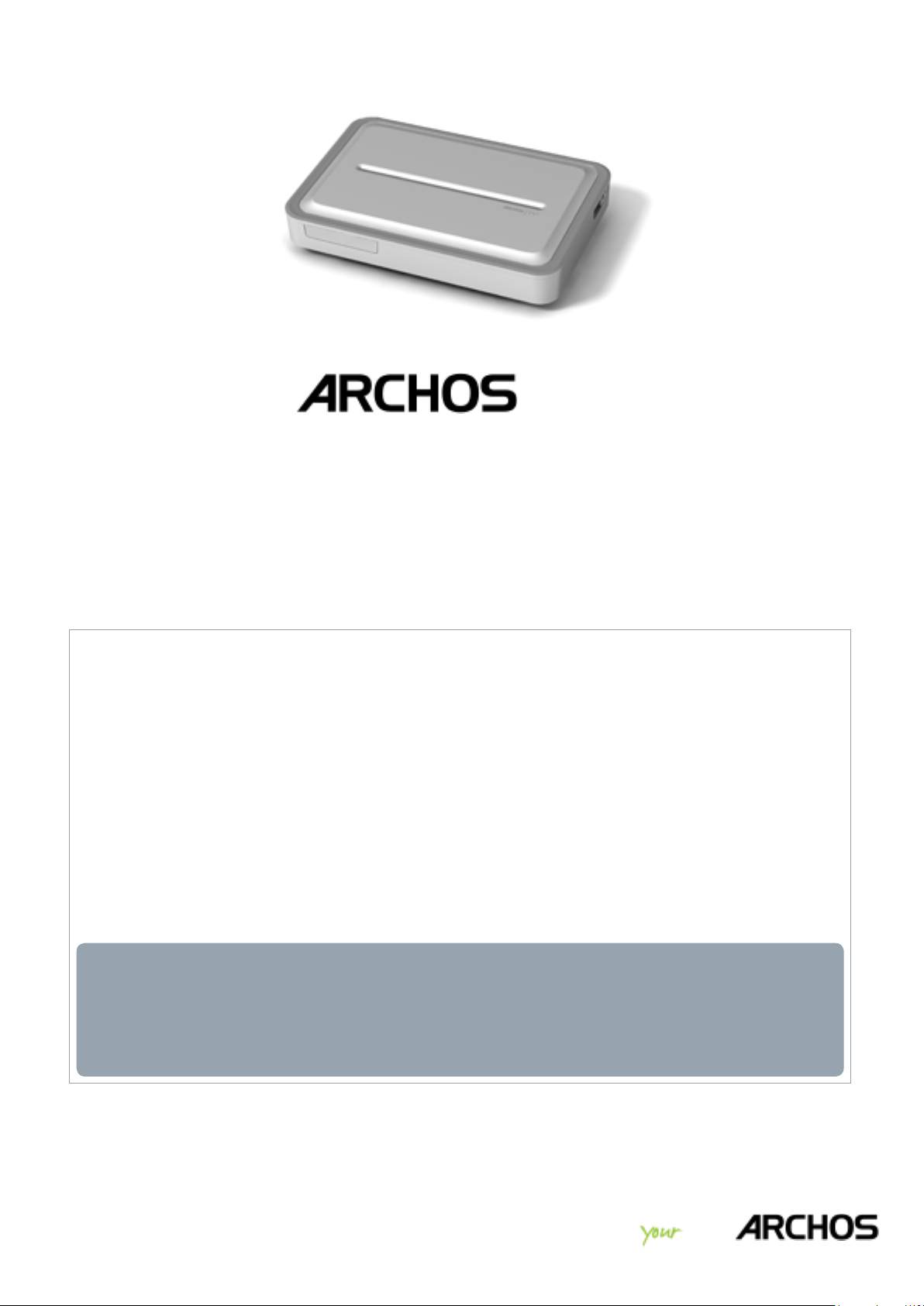
ITALIANO
TV
+
MANUALE PER L'UTENTE
Visitare il sito www.archos.com/manuals per scaricare l'ultima versione di
questo manuale.
Gentile cliente,
Grazie per aver scelto questo prodotto ARCHOS. ARCHOS spera che si godrà per
molti anni le possibilità offerte da questo prodotto con piena soddisfazione.
Registri il prodotto sul nostro sito Web (www.archos.com/register) per ottenere accesso all'assistenza tecnica, all'ARCHOS Content Portal e alla guida ai
programmi TV.
Le auguriamo un'esperienza multimediale senza pari,
il team ARCHOS
Versione 1.0
Tutte le informazioni contenute in questo manuale sono valide al momento della pubblicazione. Tuttavia, poiché i nostri prodotti vengono
continuamente aggiornati e migliorati, è possibile che il software del
dispositivo si presenti in modo leggermente diverso o con funzioni mo-
dicate rispetto a quanto presentato in questo manuale.
Entertainment
way
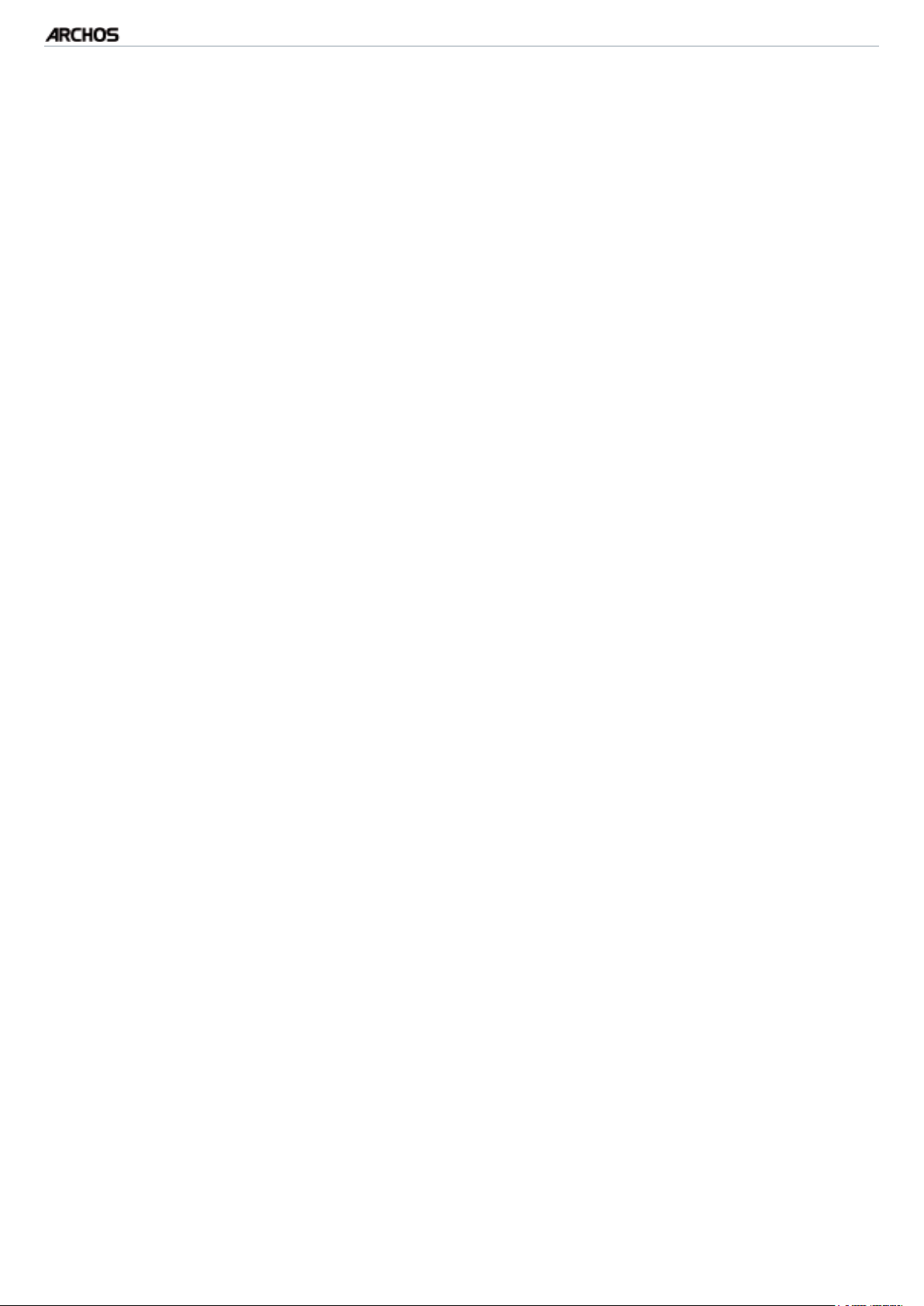
TV+
MANUALE
V1.0
SOMMARIO > P. 2
SOMMARIO
IntROduzIOne ........................................................................................4
DESCRIZIONE DEL DISPOSITIVO ARCHOS . . . . . . . . . . . . . . . . . . . . . . . . 4
CONNESSIONE DEL DISPOSITIVO ARCHOS ALLA TV . . . . . . . . . . . . . . . . 8
PROCEDURA DI INSTALLAZIONE . . . . . . . . . . . . . . . . . . . . . . . . . . . . . . . 9
ACCENSIONE/SPEGNIMENTO DEL DISPOSITIVO ARCHOS . . . . . . . . . . . 10
UTILIZZO DELL'INTERFACCIA ARCHOS . . . . . . . . . . . . . . . . . . . . . . . . . 10
MANUTENZIONE DEL PRODOTTO . . . . . . . . . . . . . . . . . . . . . . . . . . . . . . 12
1. RIpROduzIOne dI vIdeO ..............................................................13
1.1 NAVIGAZIONE ALL'INTERNO DEI VIDEO . . . . . . . . . . . . . . . . . . . . . . 13
1.2 RIPRODUZIONE DI VIDEO . . . . . . . . . . . . . . . . . . . . . . . . . . . . . . . . . 14
1.3 IMPOSTAZIONI DEL LETTORE VIDEO . . . . . . . . . . . . . . . . . . . . . . . . 16
1.4 REGISTRAZIONE DI VIDEO . . . . . . . . . . . . . . . . . . . . . . . . . . . . . . . . 17
1.5 RIPRODUZIONE DEI VIDEO CONDIVISI DEL PC . . . . . . . . . . . . . . . . . 18
2. RIpROduzIOne dI bRAnI MuSIcAlI ......................................19
2.1 NAVIGAZIONE ALL'INTERNO DEI FILE MUSICALI . . . . . . . . . . . . . . . 19
2.2 RIPRODUZIONE DI MUSICA . . . . . . . . . . . . . . . . . . . . . . . . . . . . . . . 20
2.3 IMPOSTAZIONI DEL LETTORE MUSICALE . . . . . . . . . . . . . . . . . . . . . 22
2.4 PLAYLIST . . . . . . . . . . . . . . . . . . . . . . . . . . . . . . . . . . . . . . . . . . . . . 24
2.5 REGISTRAZIONE DI AUDIO ANALOGICO . . . . . . . . . . . . . . . . . . . . . . 26
2.6 RIPRODUZIONE DI MUSICA CONDIVISA DEL PC . . . . . . . . . . . . . . . . 27
3. vISuAlIzzAzIOne dI fOtOgRAfIe ......................................28
3.1 NAVIGAZIONE ALL'INTERNO DEI FILE FOTOGRAFICI . . . . . . . . . . . . 28
3.2 VISUALIZZATORE DI FOTOGRAFIE . . . . . . . . . . . . . . . . . . . . . . . . . . 29
3.3 IMPOSTAZIONI DEL VISUALIZZATORE DI FOTOGRAFIE . . . . . . . . . . 31
3.4 RIPRODUZIONE DI UNA PRESENTAZIONE . . . . . . . . . . . . . . . . . . . . . 31
3.5
VISUALIZZAZIONE DI FOTO DURANTE LA RIPRODUZIONE DI CONTENUTI MUSICALI
. 32
3.6 RIPRODUZIONE DI FOTO CONDIVISE DEL PC . . . . . . . . . . . . . . . . . . 32
4. utIlIzzO del bROwSeR dI fIle ...........................................33
4.1 NAVIGAZIONE . . . . . . . . . . . . . . . . . . . . . . . . . . . . . . . . . . . . . . . . . . 33
4.2
UTILIZZO DEL BROWSER DI FILE DURANTE L'ASCOLTO DI FILE MUSICALI
4.3 UTILIZZO DEL LETTORE PDF . . . . . . . . . . . . . . . . . . . . . . . . . . . . . . . 35
. 35
5. utIlIzzO delle funzIOnI wIfI .............................................37
5.1 NAVIGAZIONE SUL WEB . . . . . . . . . . . . . . . . . . . . . . . . . . . . . . . . . . 37
5.2 RIPRODUZIONE DEI FILE MULTIMEDIALI CONDIVISI DEL PC . . . . . . . . . . .39
5.3 ARCHOS CONTENT PORTAL . . . . . . . . . . . . . . . . . . . . . . . . . . . . . . . 41
SOMMARIO CONTINUA ALLA PAGINA SEGUENTE...
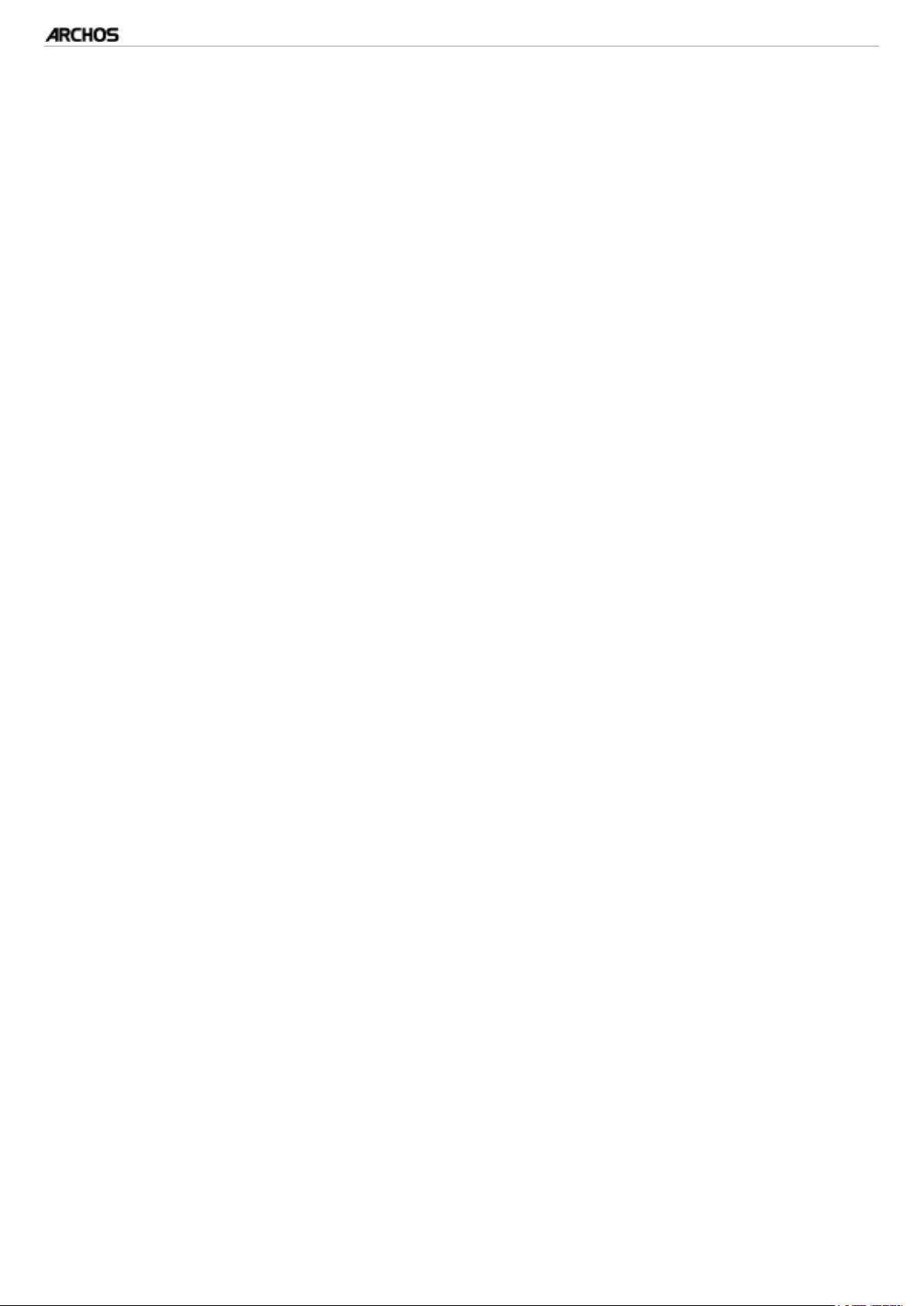
TV+
MANUALE
V1.0
SOMMARIO > P. 3
6. tRASfeRIMentO dI fIle ...........................................................43
6.1 CONNESSIONE A UN HOST USB . . . . . . . . . . . . . . . . . . . . . . . . . . . . 43
6.2 NAVIGAZIONE SU ALTRI COMPUTER SULLA RETE . . . . . . . . . . . . . . 44
6.3 CONNESSIONE DEL DISPOSITIVO ARCHOS A UN COMPUTER . . . . . 45
7. IMpOStAzIOnI pRIncIpAlI ........................................................48
7.1 IMPOSTAZIONI AUDIO . . . . . . . . . . . . . . . . . . . . . . . . . . . . . . . . . . . 48
7.2 TV SETTINGS [IMPOSTAZIONI TV] . . . . . . . . . . . . . . . . . . . . . . . . . . 49
7.3 IMPOSTAZIONI DI ASPETTO . . . . . . . . . . . . . . . . . . . . . . . . . . . . . . . 50
7.4 IMPOSTAZIONI NETWORK [RETE] . . . . . . . . . . . . . . . . . . . . . . . . . . 51
7.5 IMPOSTAZIONI DELLA LINGUA E DELL'AREA . . . . . . . . . . . . . . . . . . 55
7.6 IMPOSTAZIONI TV CONTROL [CONTROLLO TV] . . . . . . . . . . . . . . . . 55
7.7 IMPOSTAZIONI DELL'OROLOGIO . . . . . . . . . . . . . . . . . . . . . . . . . . . . 56
7.8 IMPOSTAZIONI RELATIVE AL FIRMWARE E AI PLUG-IN . . . . . . . . . . 57
7.9 AGGIORNAMENTO DEL FIRMWARE . . . . . . . . . . . . . . . . . . . . . . . . . 57
7.10 IMPOSTAZIONI DI SISTEMA . . . . . . . . . . . . . . . . . . . . . . . . . . . . . . 59
8.
RegIStRAzIOne dI tv: cOnfIguRAzIOne dell'hARdwARe
8.1 PRINCIPI DI CONNESSIONE . . . . . . . . . . . . . . . . . . . . . . . . . . . . . . . 61
8.2 COLLEGAMENTO DI UN SINTONIZZATORE AL DISPOSITIVO ARCHOS . 61
8.3 CONNESSIONE SOLO A UNA TV (SENZA SINTONIZZATORE ESTERNO) . 64
..61
9. guIdA AI pROgRAMMI tv .........................................................65
9.1
DI CHE COSA È NECESSARIO DISPORRE PER UTILIZZARE TALE FUNZIONE?
9.2 ATTIVAZIONE ONLINE DELLA GUIDA AI PROGRAMMI TV . . . . . . . . . 65
9.3
TRASFERIMENTO DEI DATI DEL PROGRAMMA NEL DISPOSITIVO ARCHOS
9.4
CONFIGURAZIONE DELLE IMPOSTAZIONI RELATIVE AL CONTROLLO TV
9.5 PROGRAMMAZIONE DELLE REGISTRAZIONI . . . . . . . . . . . . . . . . . . 70
. 65
. 66
. . 67
10. AltRe funzIOnI dI RegIStRAzIOne ..................................71
10.1 TV SCHEDULER [PROGRAMMAZIONI TV] . . . . . . . . . . . . . . . . . . . . 71
10.2 REGISTRAZIONE MANUALE DI VIDEO . . . . . . . . . . . . . . . . . . . . . . 72
10.3 REGISTRAZIONE MANUALE DI AUDIO . . . . . . . . . . . . . . . . . . . . . . 74
10.4 MODIFICA DELLE REGISTRAZIONI . . . . . . . . . . . . . . . . . . . . . . . . . 75
RISOluzIOne deI pRObleMI ........................................................77
RIAVVIO /RESET DEL DISPOSITIVO ARCHOS . . . . . . . . . . . . . . . . . . . . . 77
RIPRISTINO DEL SISTEMA . . . . . . . . . . . . . . . . . . . . . . . . . . . . . . . . . . . 77
REPAIR AND FORMATTING TOOLS [STRUMENTI DI CORREZIONE E FORMATTAZIONE]
. . . 78
SpecIfIche tecnIche ......................................................................80
InfORMAzIOnI dI ASSIStenzA tecnIcA ...............................
82
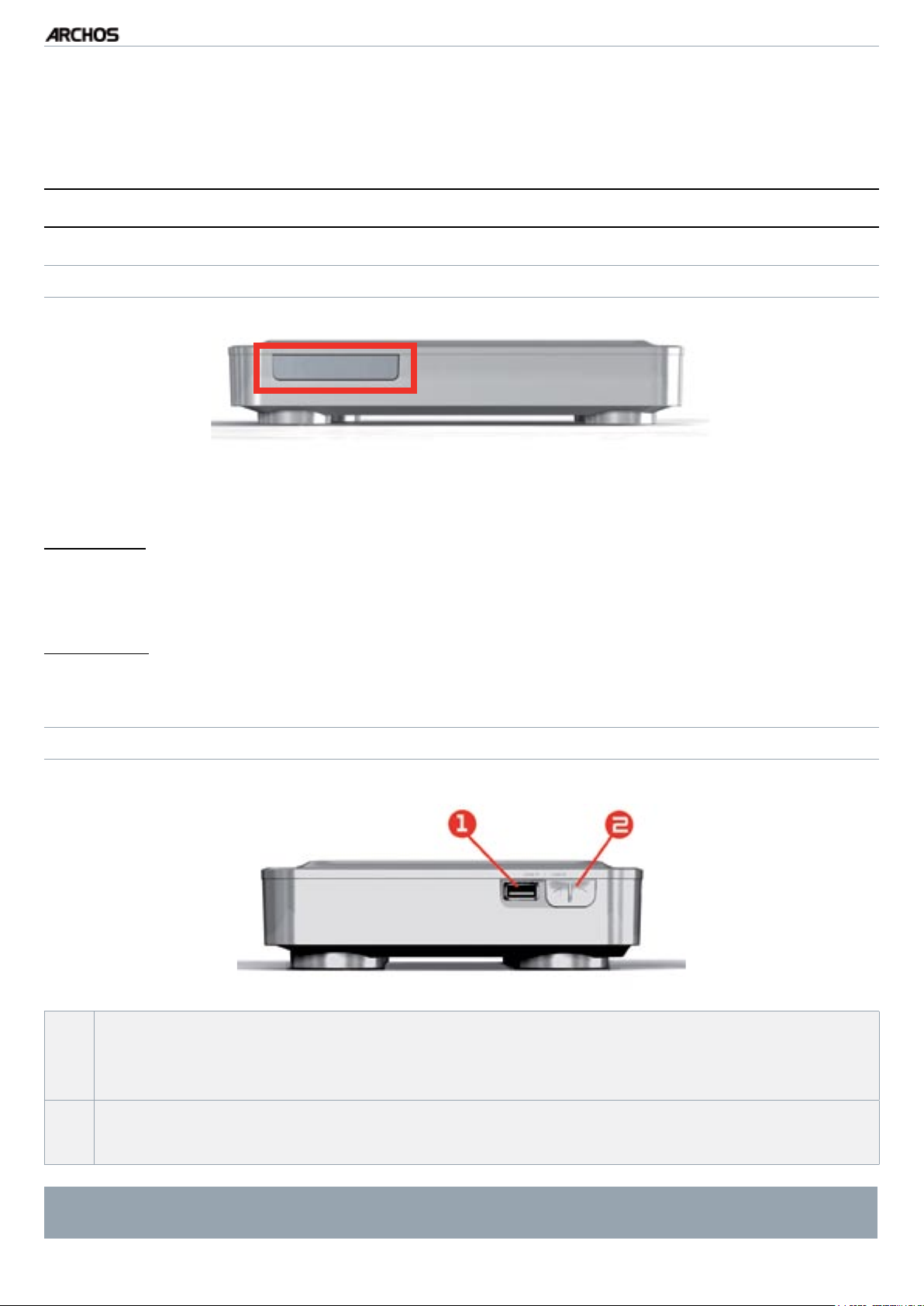
TV+
MANUALE
V1.0
INTRODUZIONE > P. 4
IntROduzIOne
deScRIzIOne del dISpOSItIvO ARchOS
INDICATORI LED
Gli indicatori LED si trovano nella parte frontale del dispositivo, sulla sinistra:
Spia rossa:
accesa: il dispositivo ARCHOS è in modalità standby.
•
lampeggiante: il dispositivo ARCHOS è in fase di avviamento.
•
Spia verde:
accesa: il dispositivo ARCHOS è acceso.
•
CONNETTORI
Sul lato destro del dispositivo:
Connettore USB A (per host USB) per collegare un dispositivo USB compatibile
1.
quale una chiave USB Flash, una fotocamera digitale o un riproduttore multimediale portatile.
Connettore USB B (con cavo opzionale): per collegare il dispositivo ARCHOS a
2.
un computer.
Per sapere come trasferire le da/verso un altro dispositivo USB vedere
Trasferimento di le.
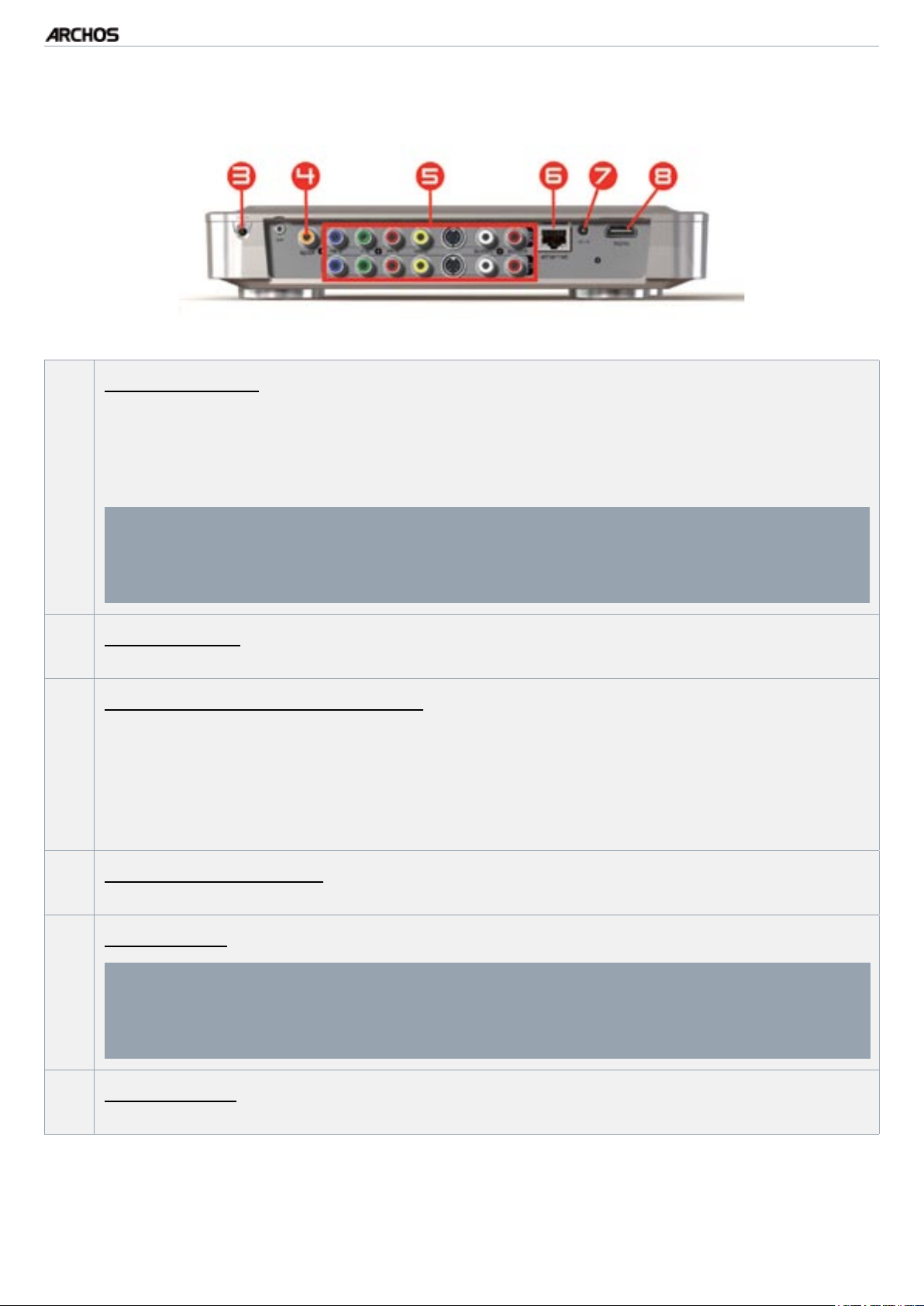
TV+
Sul retro del dispositivo:
3.
Pulsante Reset:
procedura di installazione guidata. Quando si preme questo pulsante, il dispositivo ARCHOS si riavvia e viene visualizzato un messaggio per la conferma del
riavvio della procedura guidata. Se non si risponde entro 10 secondi, la procedura guidata viene riavviata automaticamente. Vedere:
MANUALE
V1.0
INTRODUZIONE > P. 5
Utilizzare questo pulsante SOLO se è necessario riavviare la
Procedura di installazione
.
ATTENZIONE: se si utilizza il pulsante di reset e si riavvia la procedura
guidata, i dati non vengono cancellati ma le impostazioni per la connessione TV vanno perse ed è necessario impostarle nuovamente con la
procedura guidata.
Uscita SPDIF*:
4.
per collegare un amplicatore dotato di un ingresso audio
SPDIF (per esempio "home cinema").
5.
Ingressi e uscite Audio/Video:
per il collegamento ai connettori Audio e
Video della TV (e del sintonizzatore), utilizzando i cavi forniti. Ingressi e uscite
Audio/Video disponibili: RGB**, Componente (YPbPr)*, video composito**, SVideo***, audio stereo analogico.
Per conoscere i tipi di connettori di cui è dotato il proprio dispositivo consultare il manuale della TV (e del sintonizzatore).
Connettore Ethernet*:
6.
è possibile collegare un cavo Ethernet per la connes-
sione a Internet e alla rete locale.
7.
Ingresso CC:
per il collegamento dell'alimentatore in dotazione.
Nel caso in cui il dispositivo ARCHOS si blocchi o non risponda più,
scollegare l'alimentatore, attendere 15 secondi e collegarlo nuovamente. Quando il LED rosso smette di lampeggiare, premere il pulsante di
accensione sul telecomando in dotazione per accendere il dispositivo.
Uscita HDMI*:
8.
per il collegamento a un televisore dotato di un ingresso HDMI
(per esempio una TV "HD Ready").
* necessari cavo o cavi opzionali
** USA: necessari cavo o cavi opzionali
*** Europa: necessari cavo o cavi opzionali
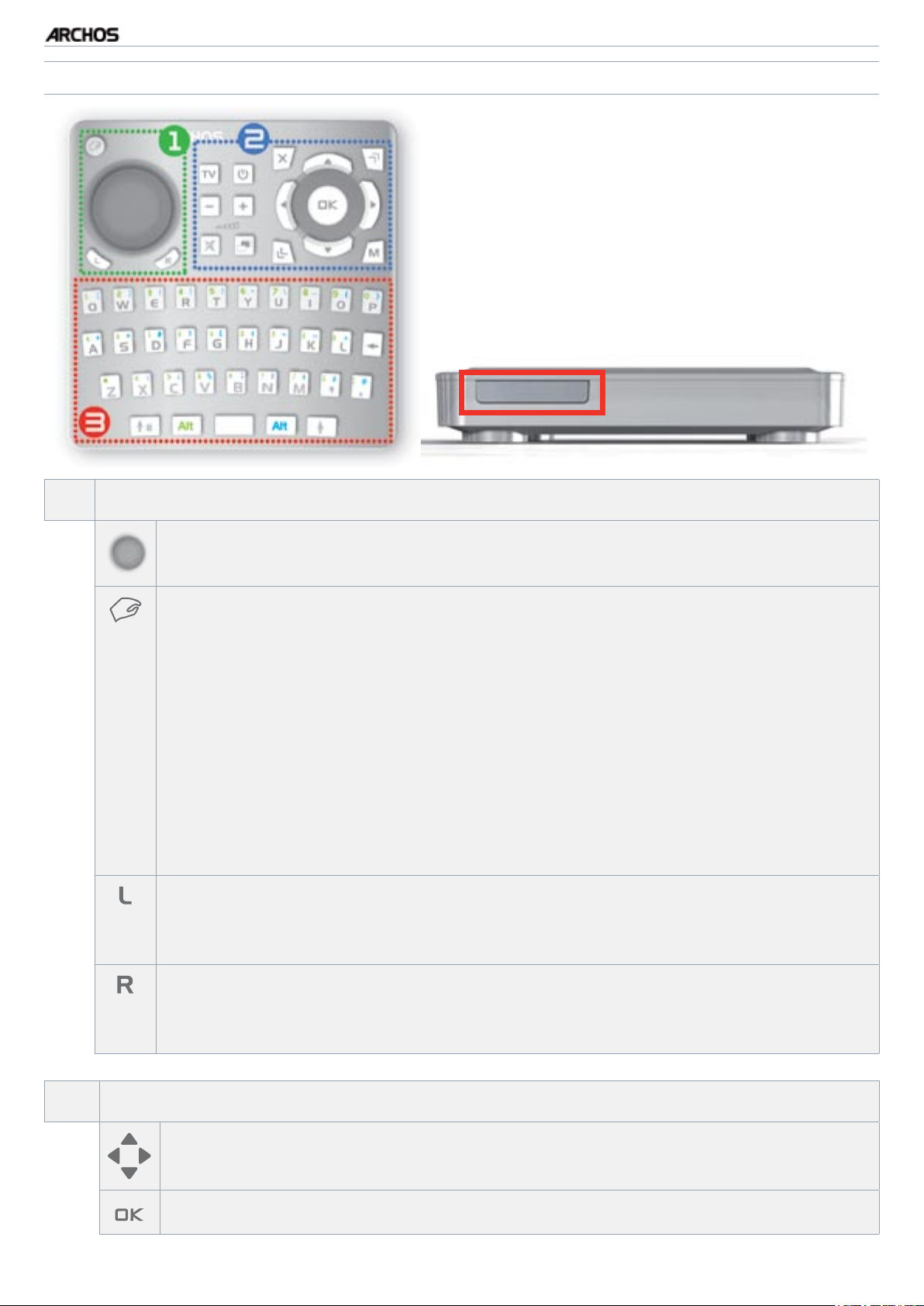
TV+
IL TELECOMANDO
MANUALE
V1.0
INTRODUZIONE > P. 6
1.
Per controllare il dispositivo ARCHOS TV
•
è necessario il telecomando.
Il dispositivo ARCHOS dispone di un rice-
•
vitore a infrarossi situato sulla parte anteriore del dispositivo, a sinistra (accanto agli
indicatori LED). Puntare il telecomando in
dotazione verso il ricevitore a infrarossi.
Questa parte del telecomando è utilizzata per il browser Web.
Utilizzare il tastierino direzionale per spostare il cursore visualizzato
sullo schermo.
+
Se si preme il pulsante, vengono attivate due modalità contemporaneamente:
la modalità blocco pulsante sinistro: il tastierino direzionale si com-
-
porta come quando si sposta un mouse tenendo premuto il pulsante
sinistro, consentendo, ad esempio, di utilizzare indicatori di scorrimento o altri controlli di trascinamento.
i pulsanti di navigazione, nella parte superiore destra, consentono lo
-
spostamento da un collegamento/campo a un altro (in genere con-
sentono di scorrere la pagina verso l'alto/verso il basso).
Premere di nuovo il pulsante per disattivare le due modalità.
Questo pulsante è come il pulsante sinistro di un mouse. Secondo il
punto in cui si si trova nell'interfaccia, consente di aprire un collegamento, eseguire una funzione e così via.
Questo pulsante è come il pulsante destro di un mouse. Secondo il punto in cui ci si trova nell'interfaccia, la pressione del pulsante visualizza un
menu contestuale.
2.
Di seguito vengono descritti i pulsanti principali:
Pulsanti di navigazione: consentono lo spostamento da un elemento
all'altro.
Invio/Vai o Play/Pausa/Riprendi
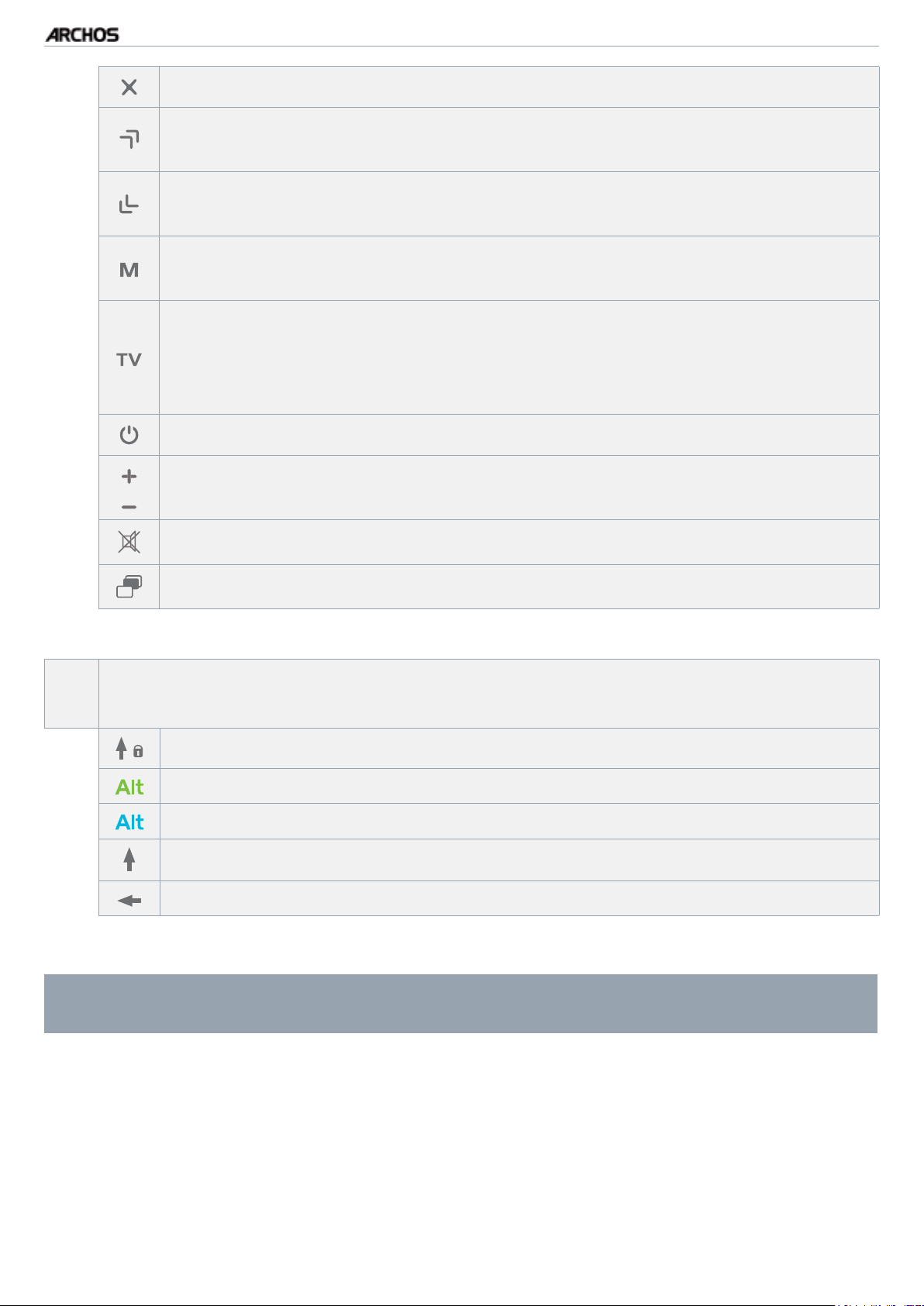
TV+
MANUALE
V1.0
INTRODUZIONE > P. 7
Pulsante di chiusura: Escape/Indietro/Stop
Pulsante di accelerazione su: Avanti veloce, scorrimento elenco o zoom
avanti
Pulsante di accelerazione giù: Indietro veloce, scorrimento elenco o
zoom indietro
Pulsante Menu: consente di visualizzare una descrizione testuale delle
icone di menu disponibili
Passa dalla visualizzazione dell'immagine ARCHOS a quella del sinto-
nizzatore e viceversa (non in modalità uscita HDMI), se è collegato un
dispositivo a uno dei connettori di ingresso del dispositivo ARCHOS.
Vedere Registrazione TV: Configurazione dell'hardware.
Pulsante di accensione: accende/spegne il dispositivo ARCHOS.
3.
Pulsanti per il volume: aumentano/abbassano il volume.
Consente di disattivare l'audio.
Pulsante delle schede: consente di selezionare le schermate disponibili.
La tastiera può essere utilizzata per inserire un indirizzo Web, scrivere un'email, nominare/rinominare una cartella e così via:
Tasto Bloc Maiusc
Tasto Alt verde: consente di attivare le funzioni secondarie verdi dei tasti.
Tasto Alt blu: consente di attivare le funzioni secondarie blu dei tasti.
Tasto Maiusc
consente di eliminare il carattere prima del cursore.
Per digitare uno dei caratteri secondari verdi/blu in maiuscolo (é, è, ç ecc.),
premere Blocco maiusc, quindi Alt verde/blu, inne il tasto corrispondente.
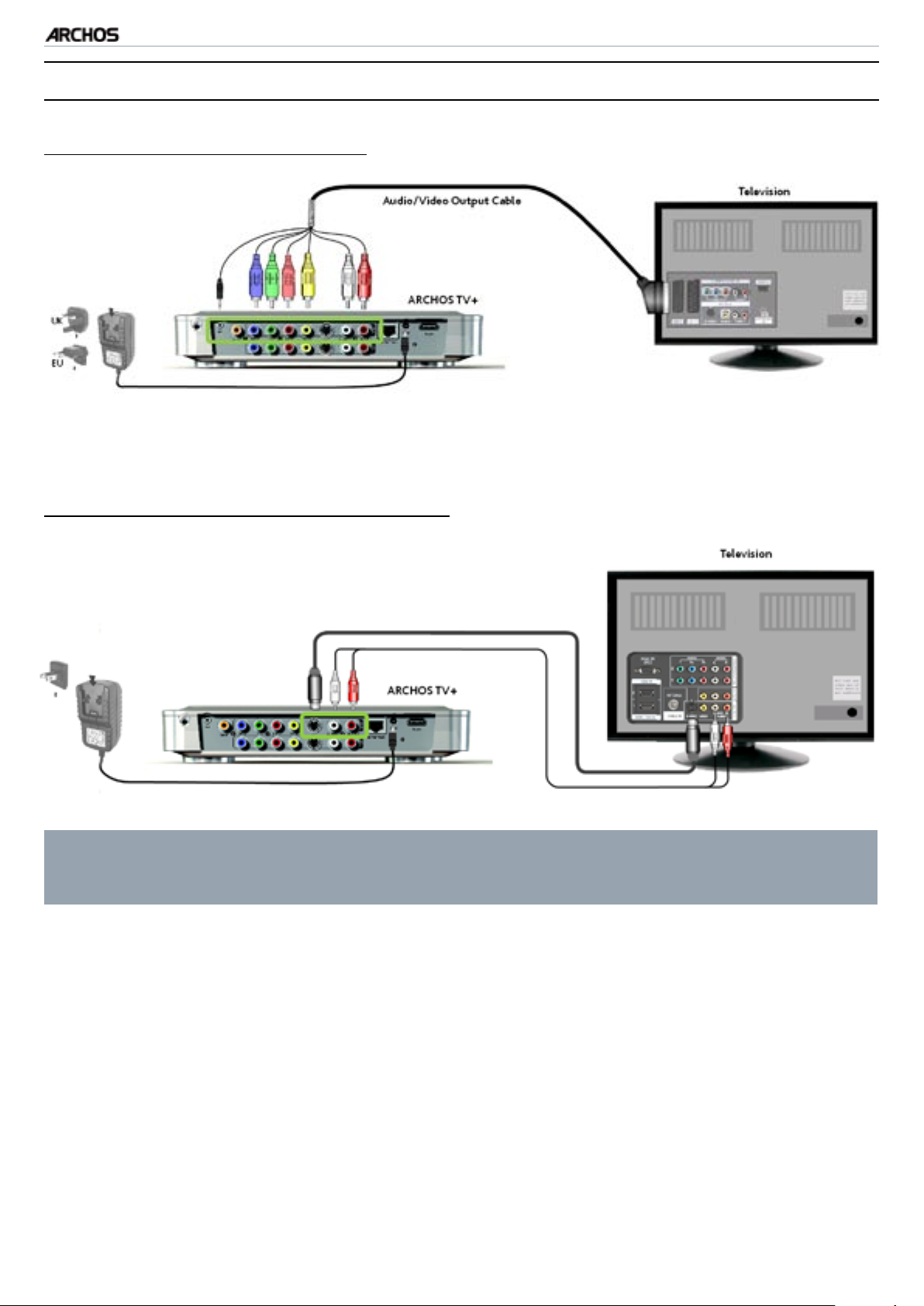
TV+
MANUALE
V1.0
INTRODUZIONE > P. 8
cOnneSSIOne del dISpOSItIvO ARchOS AllA tv
Schema di collegamento per l'Europa:
Schema di collegamento per l'America del nord: *
* Nord America: Se la TV non dispone di un connettore di ingresso S-video,
utilizzare un cavo RCA maschio/maschio standard (sul connettore video gial-
lo) in luogo del cavo S-video in dotazione.
Collegare le uscite del dispositivo ARCHOS agli ingressi della TV come mostrato
1.
sopra. Se si dispone di un cavo HDMI può essere collegato ora.
Collegare l'alimentatore in dotazione allo spinotto con l'etichetta dc-In sul retro
2.
del dispositivo ARCHOS.
Quindi, collegare l'altra estremità dell'alimentatore in una presa a muro disponibile.
3.
La prima volta che si collega l'alimentatore, il dispositivo ARCHOS si avvia auto-
maticamente. Durante l'avviamento del dispositivo l'indicatore LED rosso inizia a
lampeggiare. Quando il dispositivo ARCHOS è acceso, si accende il LED verde.
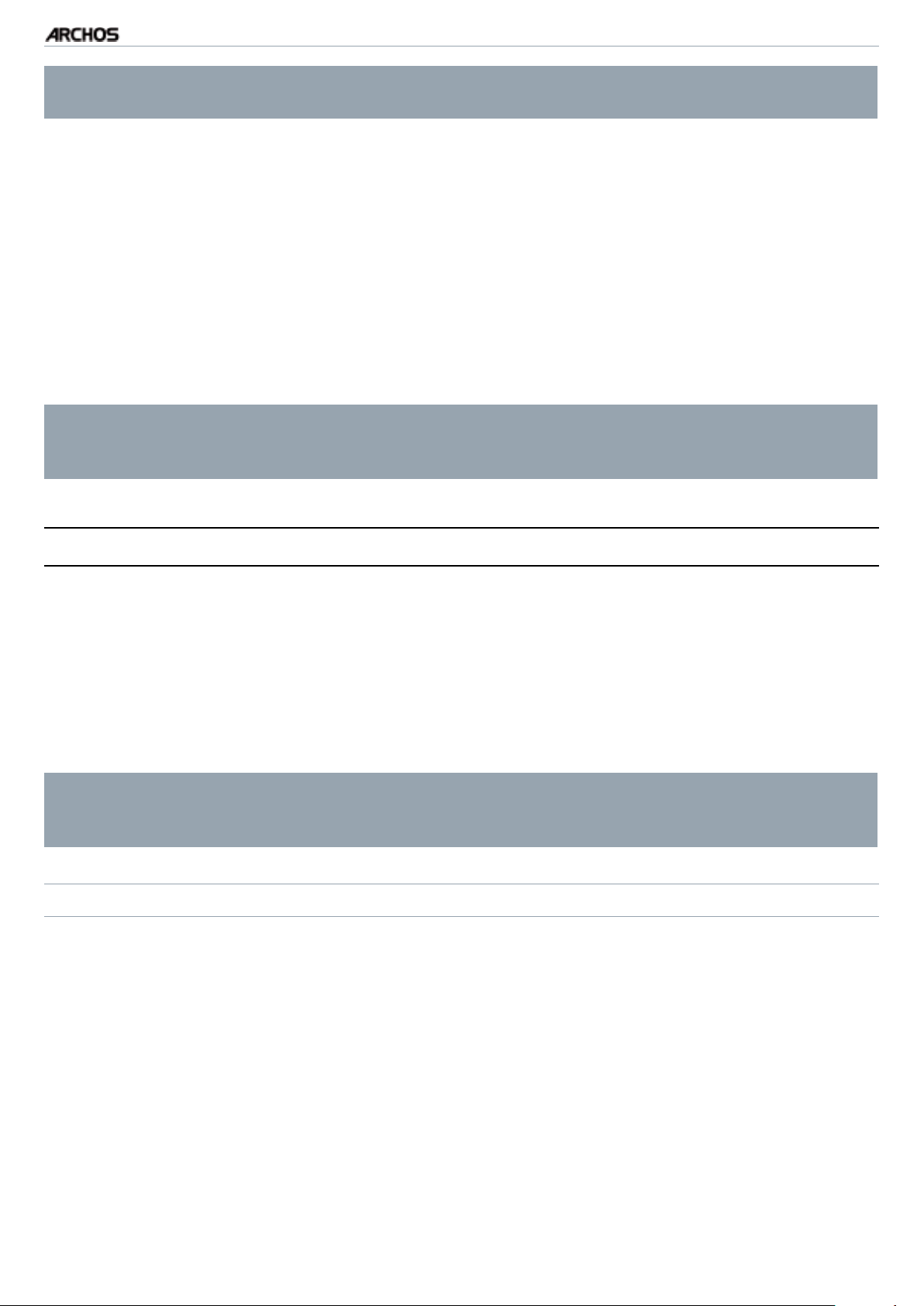
TV+
Utilizzare solo l'alimentatore ARCHOS in dotazione, poiché altri potrebbero
danneggiare l'apparecchio (anche se forniscono la stessa tensione nominale).
4.
Vericare che la TV sia impostata sull'ingresso AV cui è connesso il dispositivo
MANUALE
V1.0
INTRODUZIONE > P. 9
ARCHOS (sul retro del televisore).
5.
Quando il dispositivo ARCHOS si accende (spia verde), effettua un ciclo tra tre
diverse modalità di uscita video afnché l'utente possa selezionare quella corretta. Attendere che sulla TV sia visualizzata un'immagine a colori (l'operazione può
richiedere no a 30 secondi), quindi premere OK sul telecomando.
6.
Per terminare l'installazione del dispositivo ARCHOS seguire le indicazioni sullo
schermo (procedura di installazione).
Vedere Registrazione TV: Congurazione dell'hardware per sapere come colle-
gare un sintonizzatore al dispositivo ARCHOS per programmare una registrazione TV (manualmente o mediante la guida ai programmi TV).
pROceduRA dI InStAllAzIOne
La procedura di installazione assiste l'utente nella congurazione delle principali
•
funzioni del dispositivo ARCHOS.
•
Se è necessario riavviare la procedura di installazione, premere il pulsante di reset.
Il dispositivo ARCHOS si riavvia e viene visualizzato un messaggio per la conferma
del riavvio della procedura guidata. Se non si risponde entro 10 secondi, la procedura guidata viene riavviata automaticamente.
ATTENZIONE: se si utilizza il pulsante di reset e si riavvia la procedura guidata,
i dati non vengono cancellati ma le impostazioni per la connessione TV vanno
perse ed è necessario impostarle nuovamente con la procedura guidata.
SPOSTAMENTO NELLA PROCEDURA GUIDATA
•
Nelle diverse schermate della procedura guidata, utilizzare i pulsanti di navigazione su/giù sul telecomando per evidenziare un parametro.
Utilizzare i pulsanti sinistra/destra per selezionare un'impostazione diversa per un
•
parametro.
•
Al termine della regolazione delle impostazioni, utilizzare i pulsanti di navigazione
per evidenziare Next [Prossimo] e premere OK sul telecomando per passare alla
schermata successiva.
Per tornare a una schermata precedente selezionare Previous [Precedente].
•
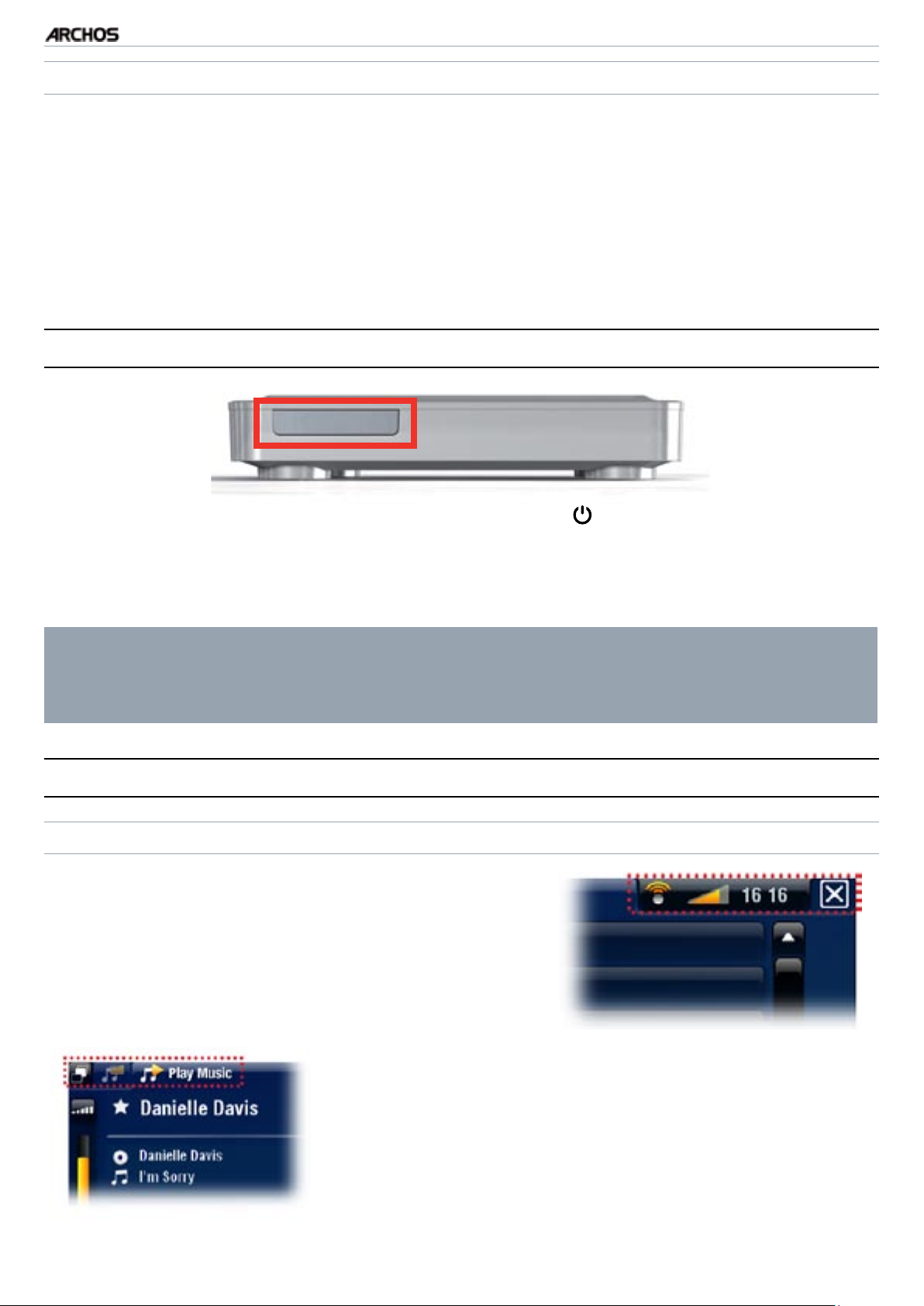
TV+
CONFIGURAZIONE DELLA CONNESSIONE WIFI/ETHERNET
Al termine della procedura di installazione, nella schermata Network [Rete],
•
MANUALE
V1.0
INTRODUZIONE > P. 10
è possibile congurare la connessione WiFi/Ethernet.
Scegliere WiFi, Ethernet Cable [Cavo Ethernet] (cavo Ethernet standard non in
•
dotazione) o None [Nessuna], secondo il proprio collegamento a Internet (o alla
rete locale). Se non si dispone di accesso a Internet, selezionare None [Nessuna].
Vedere
•
Impostazioni Network [Rete]
.
AccenSIOne/SpegnIMentO del dISpOSItIvO ARchOS
Premere il pulsante di accensione sul telecomando per accendere il dispositivo
•
ARCHOS o attivare la modalità standby.
L'indicatore LED verde, nella parte frontale del dispositivo, si accende quando il dispositi-
•
vo è acceso. Le spie LED rosse si accendono quando il dispositivo è in modalità standby.
Nel caso in cui il dispositivo ARCHOS si blocchi o non risponda più, scollegare l'alimentatore, attendere 15 secondi e collegarlo nuovamente. Quando il
LED rosso smette di lampeggiare, premere il pulsante di accensione sul telecomando in dotazione per accendere il dispositivo.
utIlIzzO dell'InteRfAccIA ARchOS
DESCRIZIONE DELL'INTERFACCIA
Barra di stato
Sulla barra di stato nell'angolo superiore destro
•
dello schermo sono indicati lo stato della connessione di rete (WiFi o Ethernet), il volume e
l'ora corrente del dispositivo.
Schede
Nell'area delle schede, nell'angolo superiore sinistro
•
dello schermo, sono visualizzate altre applicazioni e
schermate disponibili. Le schede visualizzate variano secondo la posizione corrente all'interno dell'interfaccia.
Quando è disponibile una sola scheda, l'icona delle
•
schede nell'angolo superiore sinistro è disabilitata.
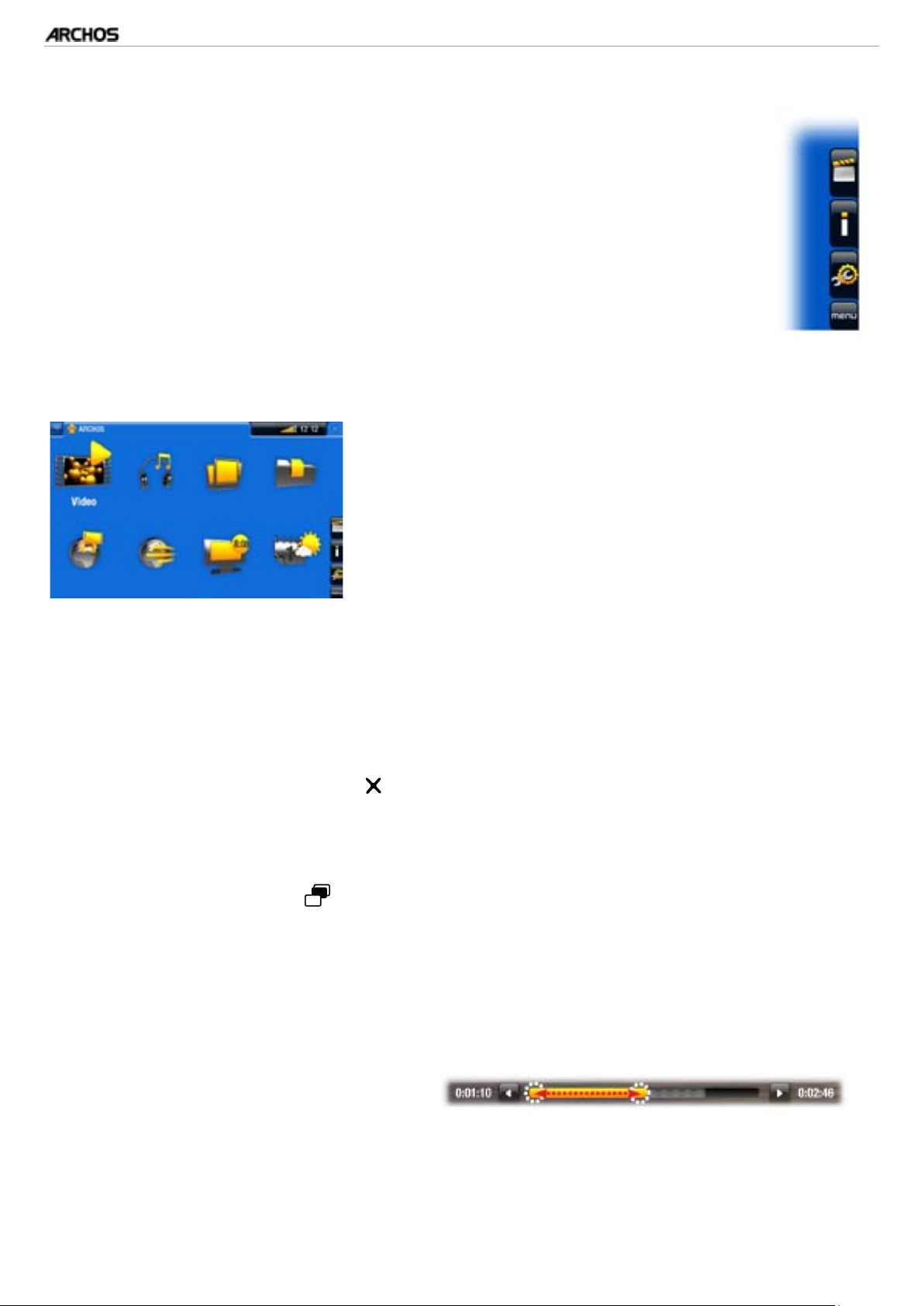
TV+
MANUALE
V1.0
INTRODUZIONE > P. 11
Menu contestuale
Nell'area del menu contestuale, nell'angolo inferiore destro dello
•
schermo, sono visualizzate le icone dei menu. Le opzioni disponibili
variano secondo la posizione corrente all'interno dell'interfaccia.
Nella schermata principale scegliere la voce di menu Settings
•
[Impostazioni] per accedere alle impostazioni principali del
dispositivo ARCHOS.
La voce di menu Resume [Riprendi] consente di riprendere la riprodu-
•
zione dell'ultimo le musicale o video, se è stata interrotta prima della
ne. Se la voce di menu Resume [Riprendi] non è disponibile, non è
possibile riprendere la riproduzione di alcun le video o musicale.
Schermata principale
Si tratta della schermata principale del dispositivo
•
ARCHOS, in cui sono presenti le funzioni fondamentali.
Azioni dei pulsanti principali:
Per aprire un'applicazione/schermata tramite la relativa icona o voce, utilizzare i
•
pulsanti di navigazione per evidenziare l'icona/voce e premere OK.
Nelle varie applicazioni è possibile retrocedere di un livello nella gerarchia pre-
•
mendo il pulsante di chiusura una volta. In un punto qualsiasi della gerarchia,
è possibile tornare direttamente alla schermata principale tenendo premuto il
pulsante di chiusura.
Quando sono disponibili più schede, è possibile passare da una all'altra premendo
•
il pulsante delle schede .
Per eseguire la funzione di un'icona di menu, premere il pulsante Menu M,
•
selezionare una voce di menu con i pulsanti di navigazione e premere OK.
Durante la riproduzione di un video, di un brano o di una presentazione di foto,
•
è possibile mettere in pausa/riprendere la riproduzione premendo OK.
Azioni di altri pulsanti
Durante la riproduzione di un video o l'ascolto di un brano musicale, è possibile tenere
•
premuti i pulsanti di navigazione sinistra/destra per spostare il cursore sulla barra di
avanzamento in un'altra posizione del video o del brano.

TV+
Per alzare/abbassare il volume, utilizzare i pulsanti Volume (+/-).
•
Nei vari browser (File, Music, Video, Photo) è possibile tenere premuti i pulsanti
•
MANUALE
V1.0
INTRODUZIONE > P. 12
di navigazione su/giù per scorrere l'elenco di le verso l'alto e verso il basso.
Per scorrere più rapidamente, è possibile utilizzare i pulsanti di accelerazione.
Nel browser Web e nel visualizzatore di PDF è possibile scorrere verso l'alto
•
e verso il basso tenendo premuti i pulsanti di navigazione su/giù.
MAnutenzIOne del pROdOttO
Il dispositivo ARCHOS è un prodotto elettronico da trattare con cura:
Fare in modo che non subisca urti né vibrazioni inutili.
•
Non esporlo al calore e assicurare un'adeguata ventilazione, specialmente quando
•
è connesso a un computer.
Tenerlo lontano da acqua o aree eccessivamente umide.
•
Tenerlo lontano da intensi campi elettromagnetici.
•
Non aprirlo. Al suo interno non vi sono parti su cui possa intervenire l'utente.
•
L'apertura invalida la garanzia.
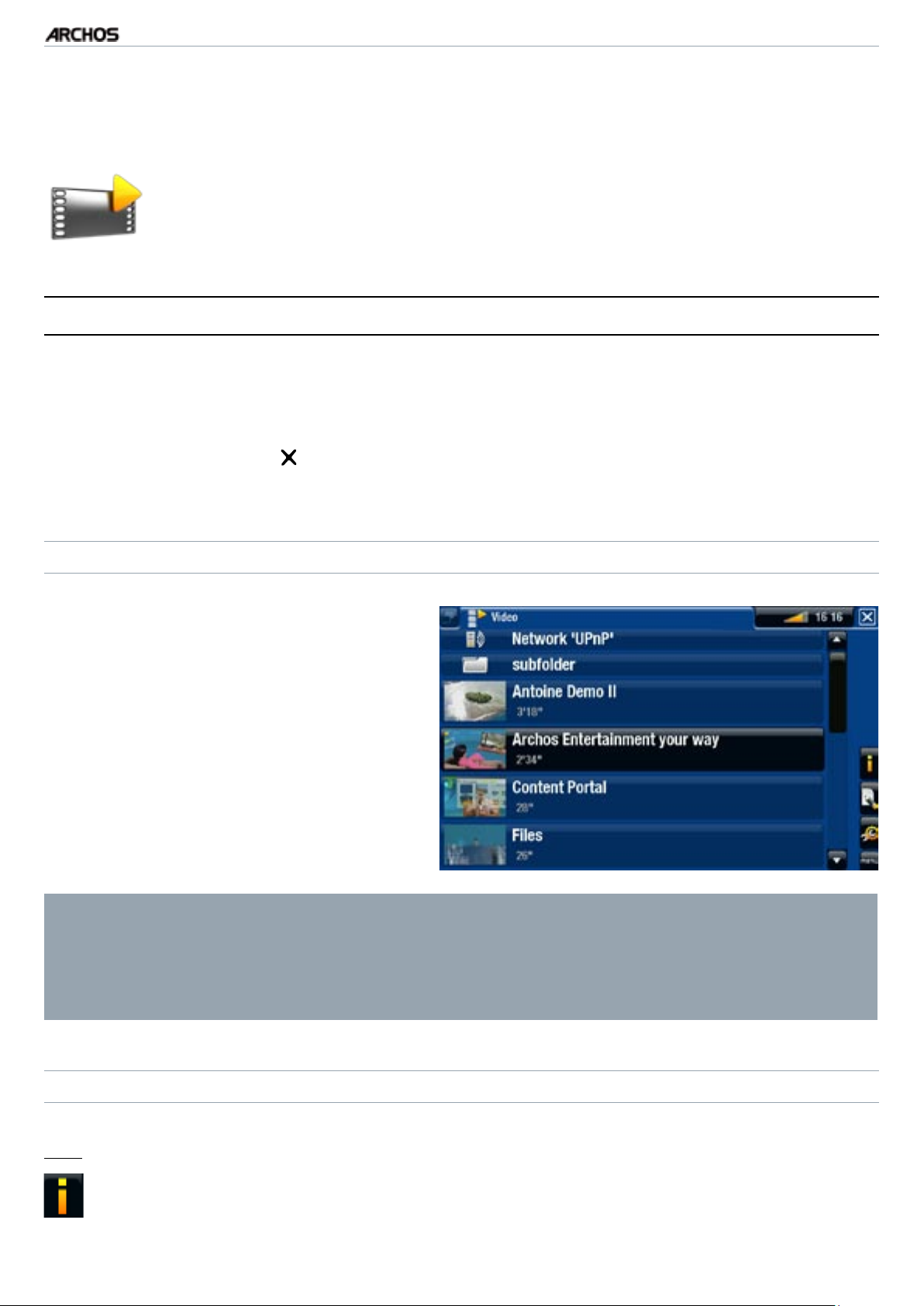
TV+
MANUALE
V1.0
RIPRODUZIONE DI VIDEO > P. 13
1. RIpROduzIOne dI vIdeO
Nelle schermata principale selezionare l'icona Video per attivare la modalità video.
1.1 nAvIgAzIOne All'InteRnO deI vIdeO
Il browser Video consente di navigare nella cartella Video del disco rigido del di-
•
spositivo ARCHOS.
Per retrocedere di un livello nella gerarchia, chiudere la schermata corrente
•
(pulsante di chiusura ). In un punto qualsiasi della gerarchia, è possibile tornare
direttamente alla schermata principale tenendo premuto il pulsante di chiusura.
BROWSER VIDEO
Nella prima schermata della moda-
•
lità video vengono mostrati tutti i
video e le sottocartelle all'interno
della cartella Video.
Per riprodurre un video, evidenziarlo,
•
quindi premere OK.
Se un video si trova in una sottocar-
•
tella della cartella Video, aprire la
sottocartella per individuare il video.
Nel browser Video è presente una miniatura di ogni le video sulla sinistra
•
del nome del le.
Per denire una nuova miniatura per un le video, aprire il video, seleziona-
•
re la voce di menu Set [Imposta] e scegliere Thumbnail [Miniature] (vedere:
Voci del menu Video Playback [Riproduzione Video]).
VOCI DEL MENU DEL BROWSER VIDEO
Info
visualizza una nestra di messaggio con informazioni sul le video evidenziato.-

TV+
MANUALE
V1.0
RIPRODUZIONE DI VIDEO > P. 14
File Management [Gestione le]
Rename [Rinomina]: consente di cambiare il nome del le video evidenziato
-
utilizzando la tastiera del telecomando.
Delete [Elimina]: consente di eliminare il le video evidenziato. Viene visualiz-
-
zata una schermata di conferma.
Bookmark [Segnalibro]
Resume [Riprendi]: riprende la riproduzione del video evidenziato a partire
-
dal segnalibro.
Clear [Cancella]: rimuove il segnalibro dal le video evidenziato.
-
La voce Bookmark [Segnalibro] è presente nel menu solo quando è evidenziato
un le video contrassegnato da un segnalibro.
Settings [Impostazioni]
è possibile decidere di visualizzare la schermata delle impostazioni del lettore
-
video (vedere:
postazioni Sound [Suono] (vedere:
Impostazioni del lettore video
Impostazioni audio
) oppure la schermata delle im-
).
1.2 RIpROduzIOne dI vIdeO
Per riprodurre un video, evidenziare il le, quindi premere OK. Le informazioni in so-
vraimpressione scompaiono automaticamente dopo pochi secondi.
SCHERMATA DI RIPRODUZIONE VIDEO
1.
Icona di chiusura
2.
nome le video
3.
Icona delle schede
4.
livello del volume
5.
barra dell'avanzamento video
6.
voci di menu
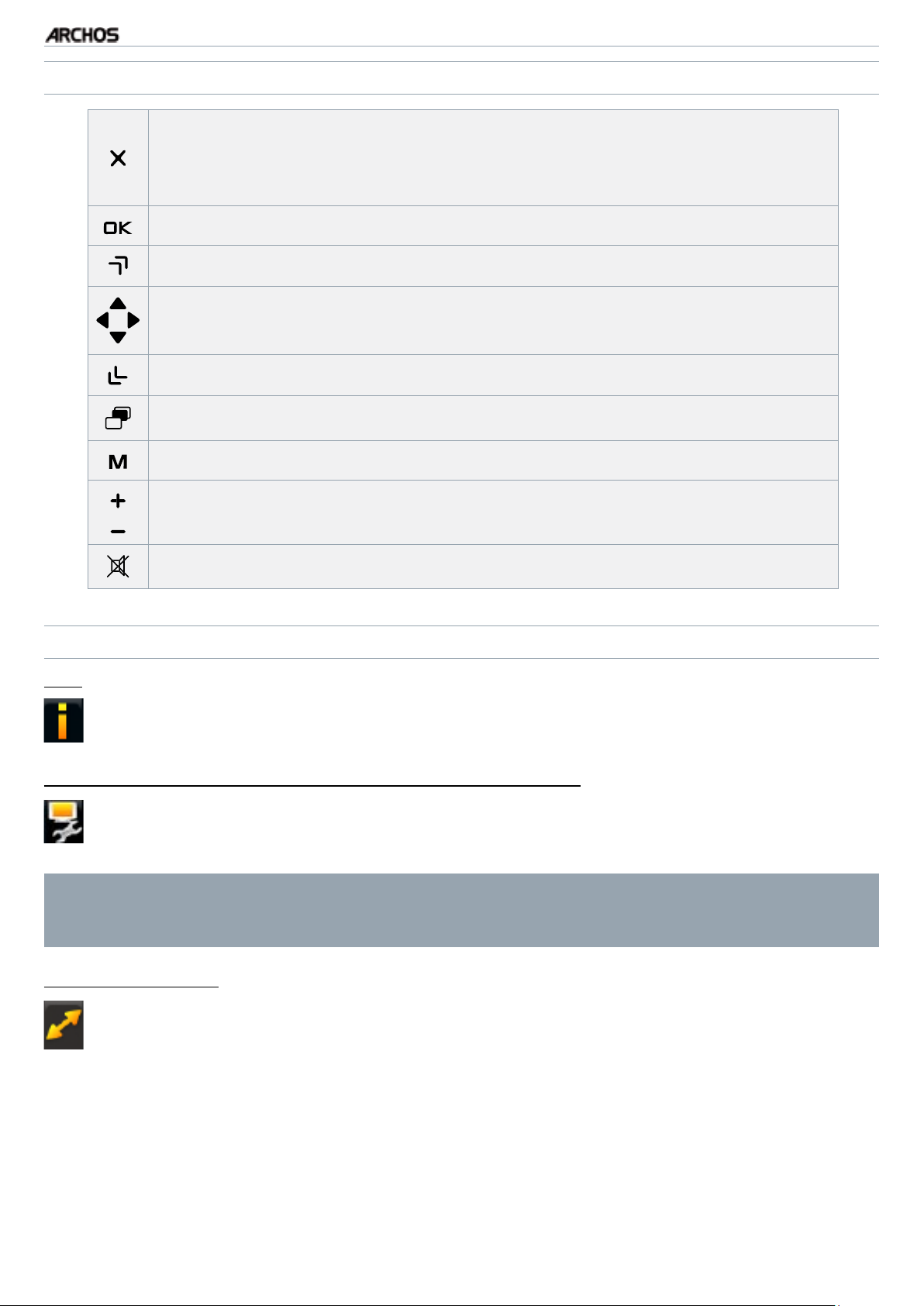
TV+
PULSANTI DI CONTROLLO DELLA RIPRODUZIONE VIDEO
pressione singola: interruzione del video e ritorno al browser Video
-
pressione prolungata: uscita dalla modalità video e ritorno alla
-
MANUALE
V1.0
RIPRODUZIONE DI VIDEO > P. 15
schermata principale.
la riproduzione del video viene messa in pausa/ripresa
avanzamento accelerato
sinistra/destra: avanzamento/riavvolgimento veloce
riavvolgimento accelerato
per visualizzare/nascondere il menu in sovraimpressione
visualizzazione delle voci di menu disponibili
per alzare/abbassare il volume
Consente di disattivare l'audio.
VOCI DEL MENU VIDEO PLAYBACK [RIPRODUZIONE VIDEO]
Info
visualizza una nestra di messaggio con informazioni sul le video corrente.-
Soundtrack [Colonna sonora] e/o Subtitles [Sottotitoli]
consente di selezionare una traccia audio diversa*.
-
consente di scegliere i sottotitoli**.
-
* Solo se il le video contiene più tracce audio.
** Solo se i sottotitoli si trovano in un le diverso. I tipi di le supportati sono:
.srt, .ssa, .sub (basato su testo) e .smi.
Format [Formato]
consente di modicare la modalità di visualizzazione dell'immagine.
-
Auto: regola le dimensioni del video per adattarle alla TV nel modo migliore.
-
Full Screen [Pieno schermo]: ingrandisce l'immagine per riempire lo scher-
-
mo. Per l'adattamento allo schermo è possibile che il dispositivo debba tagliare piccole porzioni dell'immagine, più probabilmente in alto e in basso.
Maximized [Massimizza]: ingrandisce l'immagine in modo da riempire lo
-
schermo, considerando che l'immagine è codicata in formato 2.35 con bande nere sopra e sotto.
Original [Originale]: visualizza l'intera immagine nel formato originale.
-
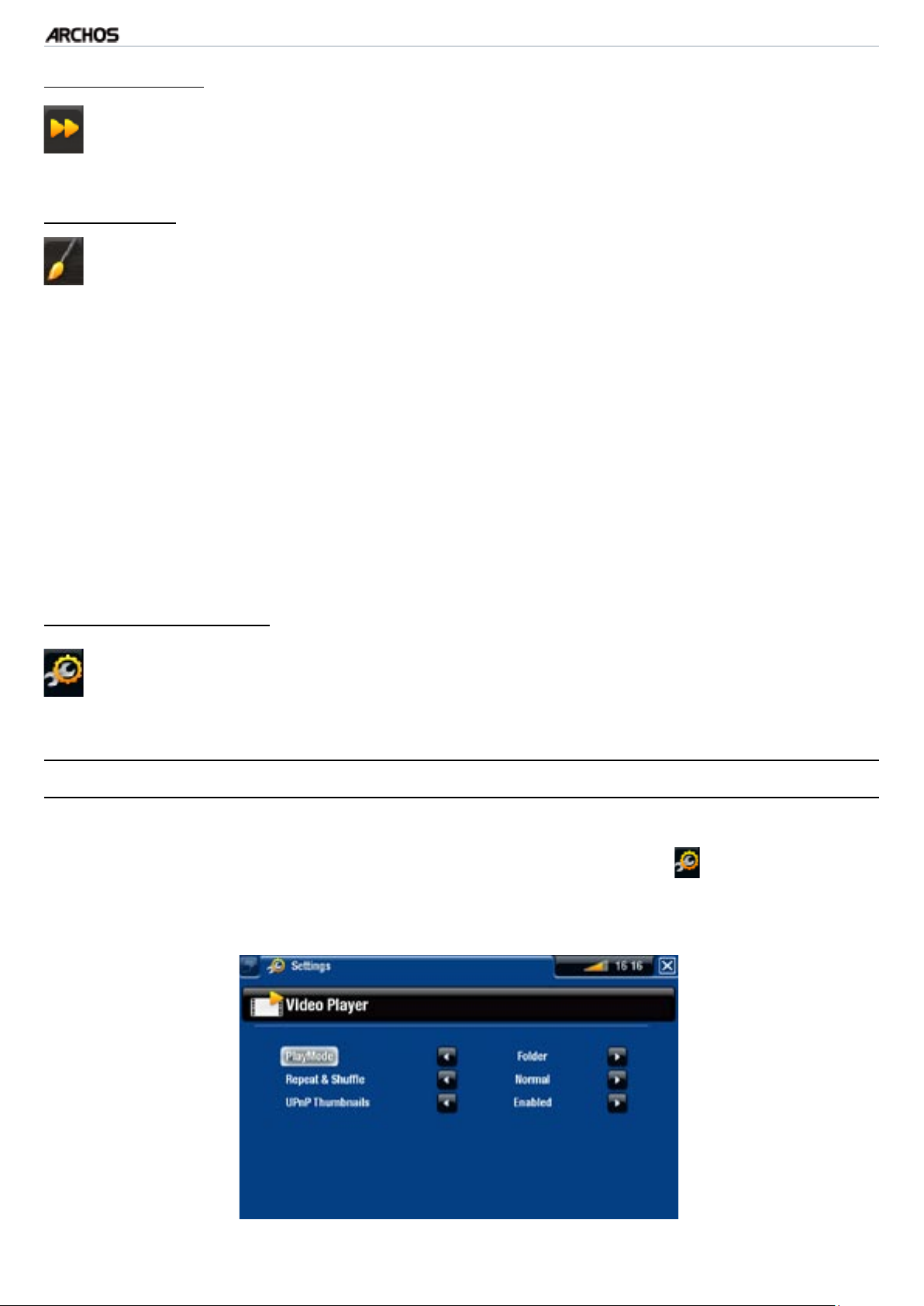
TV+
Speed [Velocità]
riproduce il video corrente al rallentatore o ad alta velocità.
-
mentre è attiva la pausa con visualizzazione al rallentatore, è possibile avan-
-
zare fotogramma per fotogramma utilizzando la freccia destra.
Set [Imposta]
Bookmark [Segnalibro]: imposta un segnalibro nel punto corrente del video.
-
È consentito un solo segnalibro per le. È possibile creare un segnalibro per un
massimo di 32 le. Nel browser Video i video con segnalibro sono contrasse-
gnati da un apposito simbolo e da una barra di avanzamento.
per riprendere la riproduzione di un video a partire da un segnalibro, passare
-
al browser Video ed evidenziare il le video contrassegnato da un segnalibro.
Selezionare la voce di menu Bookmark [Segnalibro], quindi scegliere Resume
[Riprendi]. Scegliendo Clear [Cancella] verrà rimosso il segnalibro dal video.
Thumbnail [Miniature]: salva l'immagine corrente come nuova miniatura per
-
il le. Nel browser Video, la miniatura associata al video verrà sostituita da
quella nuova.
MANUALE
V1.0
RIPRODUZIONE DI VIDEO > P. 16
Wallpaper [Sfondo]: l'immagine corrente sarà impostata come immagine
-
di sfondo del dispositivo.
Settings [Impostazioni]
è possibile decidere di visualizzare la schermata di impostazioni del lettore
-
video (vedere la sezione seguente) o la schermata di impostazioni Sound
[Suono] (vedere:
Impostazioni audio
).
1.3 IMpOStAzIOnI del lettORe vIdeO
In modalità video è possibile accedere alla schermata delle impostazioni del letto-
•
re video utilizzando la voce di menu Settings [Impostazioni] .
Utilizzare la freccia sinistra/destra per selezionare un'impostazione diversa per un
•
parametro.
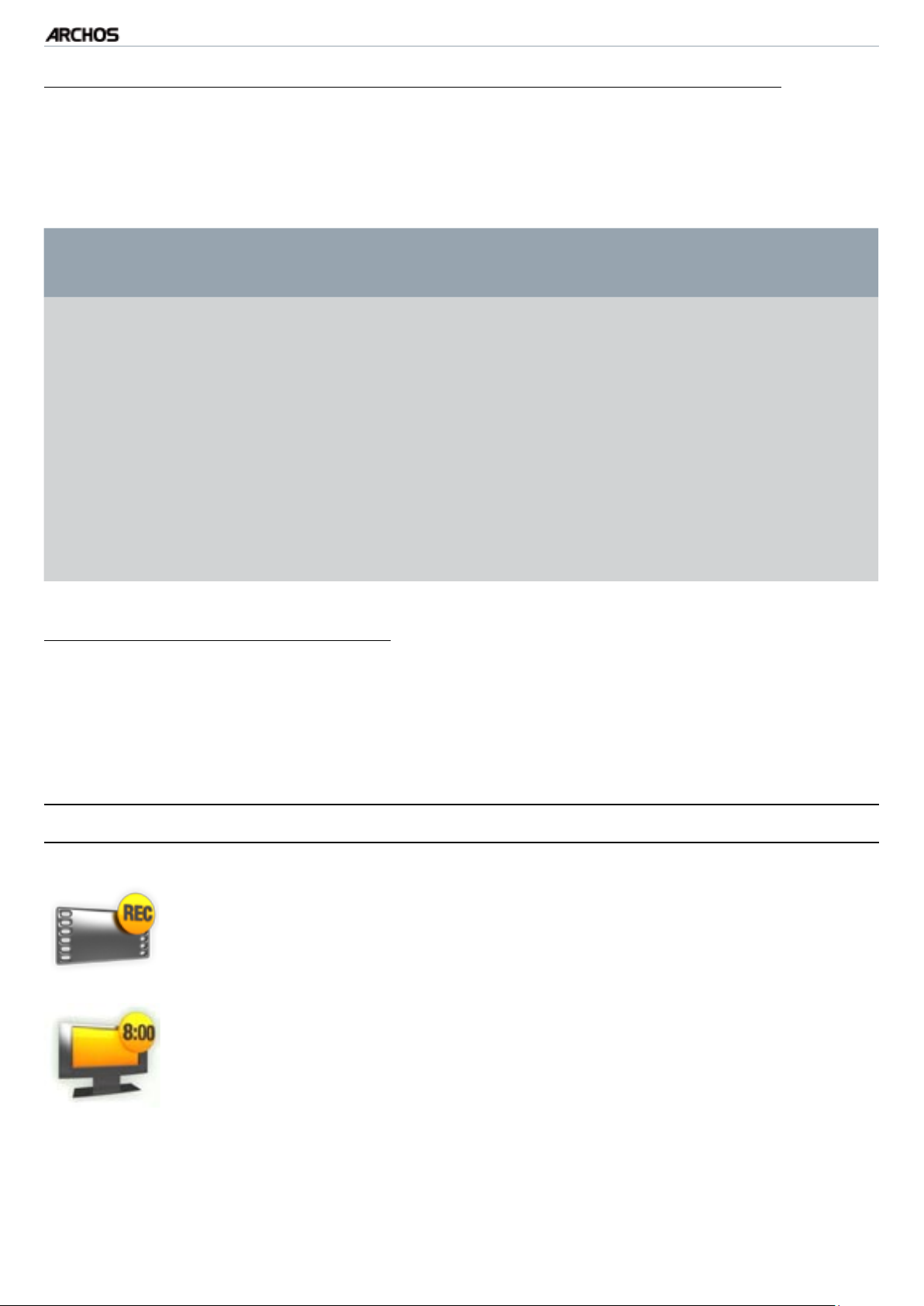
TV+
MANUALE
V1.0
RIPRODUZIONE DI VIDEO > P. 17
PlayMode [Modo di riproduzione], Repeat & Shufe [Ripetizione & Casuale]
nella tabella seguente è illustrato il funzionamento del lettore video secondo
-
le impostazioni selezionate in PlayMode [Modo di riproduzione] e Repeat &
Shufe [Ripetizione & Casuale].
Modo di ri-
Ripetizione
Comportamento del lettore video...
produzione
Singolo Normale
Cartella
& Casuale
Ripetizione
Normale
Ripetizione
Casuale
riproduce il le video corrente, quindi si arresta.-
riproduce ripetutamente il le video corrente.-
riproduce tutti i le video della cartella corren-
-
te in sequenza, quindi si arresta.
riproduce tutti i le video della cartella corren-
-
te in sequenza, senza interruzione.
riproduce tutti i video della cartella corrente in
-
una sequenza casuale.
UPnP Thumbnails [Miniature UPnP)
è possibile attivare/disattivare le miniature dei video durante la navigazione nei
-
video condivisi del PC (vedere:
Riproduzione dei le multimediali condivisi del PC
Se si sceglie Disabled [Disabilitato], sarà possibile navigare più rapidamente tra i
video condivisi sul PC.
).
1.4 RegIStRAzIOne dI vIdeO
Il dispositivo ARCHOS offre la possibilità di registrare video dalla
•
maggior parte delle normali sorgenti video.
Vedere:
•
•
È anche possibile programmare facilmente registrazioni TV mediante
la guida ai programmi TV (EPG).
Vedere:
•
Registrazione manuale di video
Guida ai programmi TV.
.

TV+
MANUALE
V1.0
RIPRODUZIONE DI VIDEO > P. 18
1.5 RIpROduzIOne deI vIdeO cOndIvISI del pc
Utilizzando una connessione WiFi o Ethernet, il dispositivo ARCHOS
•
offre la possibilità di guardare, direttamente sulla TV, i video condivisi
memorizzati nel Catalogo multimediale di Windows Media® nel PC.
A questo scopo è necessario disporre di una connessione WiFi o
•
Ethernet e che nel PC sia installato Windows Media® Player 11 o
versioni successive*.
Il dispositivo ARCHOS utilizza lo standard UPnP (Universal Plug-
•
and-play) per riprodurre video condivisi trasmessi dal Catalogo multimediale di Windows Media® del PC.
Vedere:
•
* Sul mercato sono disponibili anche altri prodotti per la condivisione di le
multimediali utilizzando lo standard UPnP.
Riproduzione dei le multimediali condivisi del PC
.

TV+
MANUALE
V1.0
RIPRODUZIONE DI BRANI MUSICALI > P. 19
2. RIpROduzIOne dI bRAnI
MuSIcAlI
Nelle schermata principale selezionare l'icona Music [Musica] per attivare
la modalità musicale.
2.1 nAvIgAzIOne All'InteRnO deI fIle MuSIcAlI
Esistono due tipi di visualizzazioni per spostarsi all'interno dei brani: la libreria mu-
•
sicale e il browser musicale.
In entrambe le visualizzazioni è possibile retrocedere di un livello nella gerarchia
•
chiudendo la schermata corrente (pulsante di chiusura ). In un punto qualsiasi
della gerarchia, è possibile tornare direttamente alla schermata principale tenendo
premuto il pulsante di chiusura.
LIBRERIA MUSICALE
La libreria musicale (visualizzazione
•
predenita) mostra i brani ordinati
per categoria (artista, album, genere
e così via) se i le musicali contengono i relativi tag.
Quando viene copiato un brano nel di-
•
spositivo ARCHOS, la libreria musicale
viene aggiornata automaticamente.
Un brano musicale che non contiene
•
tag viene classicato come (Unknown)
[Sconosciuto] nella libreria musicale.
BROWSER MUSICALE
Il browser musicale consente di spo-
•
starsi all'interno della cartella Music
del disco rigido del dispositivo.
Per utilizzarlo, selezionare Hard
•
Drive [Hard disk] nella visualizza-
zione iniziale della libreria musicale.
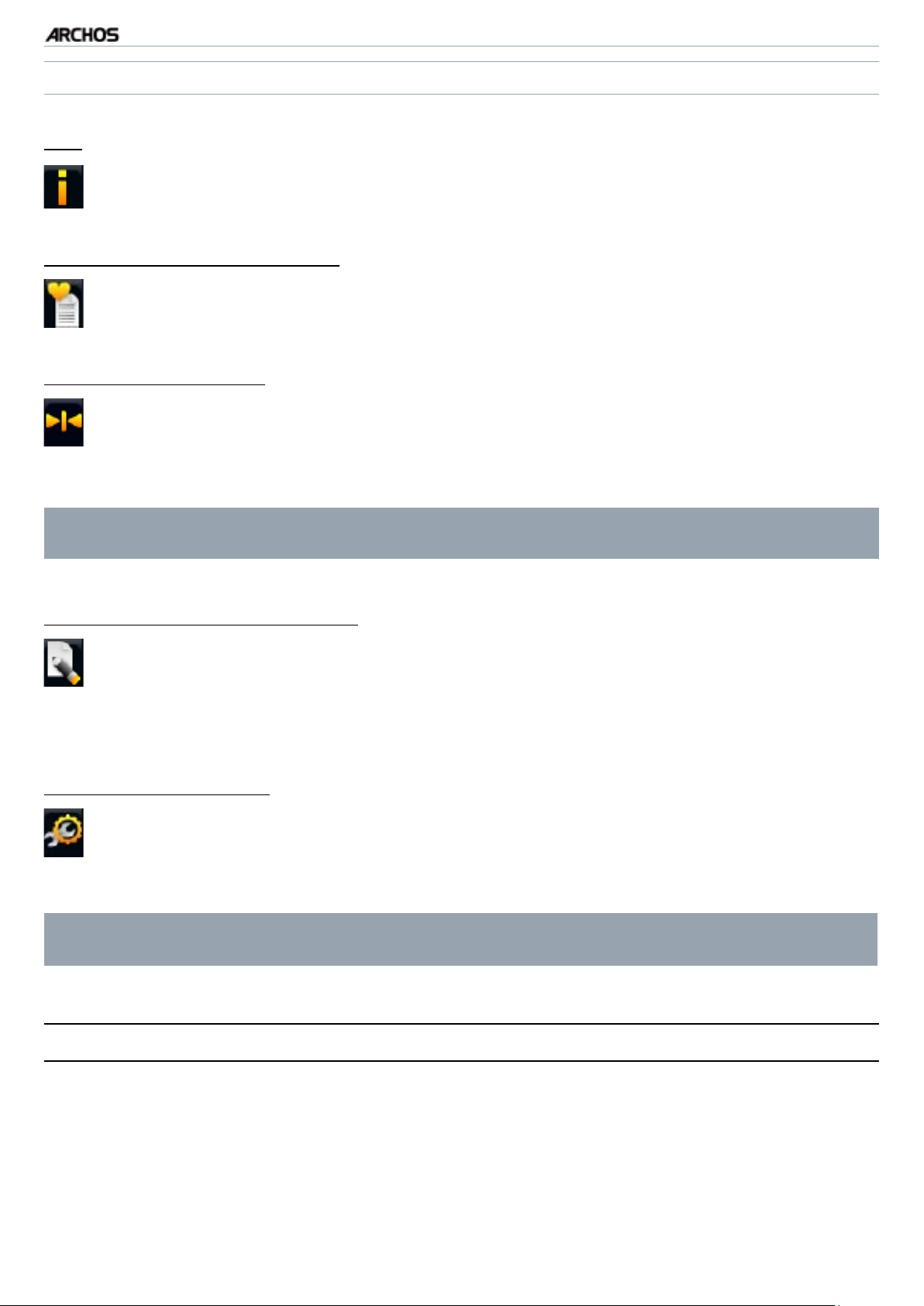
TV+
VOCI DI MENU DELLA LIBRERIA E DEL BROWSER MUSICALE*
MANUALE
V1.0
RIPRODUZIONE DI BRANI MUSICALI > P. 20
Info
visualizza una nestra di messaggio con informazioni sul le musicale evidenziato.-
Show playlist [Mostra playlist]
apre una nestra di modica della playlist a destra (vedere:
Playlist
).-
Bookmark [Segnalibro]
Resume [Riprendi]: riprende la riproduzione del brano evidenziato a partire
-
dal segnalibro.
Clear [Cancella]: rimuove il segnalibro dal le musicale evidenziato.
-
La voce Bookmark [Segnalibro] è presente nel menu solo quando è evidenziato
un le musicale contrassegnato da un segnalibro.
File Management [Gestione le]
Rename [Rinomina]: consente di cambiare il nome del le musicale eviden-
-
ziato utilizzando la tastiera del telecomando.
Delete [Elimina]: consente di eliminare il le musicale evidenziato. Viene vi-
-
sualizzata una schermata di conferma.
Settings [Impostazioni]
è possibile decidere di visualizzare la schermata delle impostazioni del letto-
-
re musicale (vedere:
delle impostazioni Sound [Suono] (vedere:
* Le opzioni disponibili nei menu variano secondo la modalità selezionata (libreria o browser musicale).
Impostazioni del lettore musicale
Impostazioni audio
) oppure la schermata
).
2.2 RIpROduzIOne dI MuSIcA
•
Utilizzare i pulsanti di navigazione su/giù per scorrere nell'elenco delle tracce audio.
Per riprodurre un brano musicale, evidenziare il le, quindi premere OK.
•
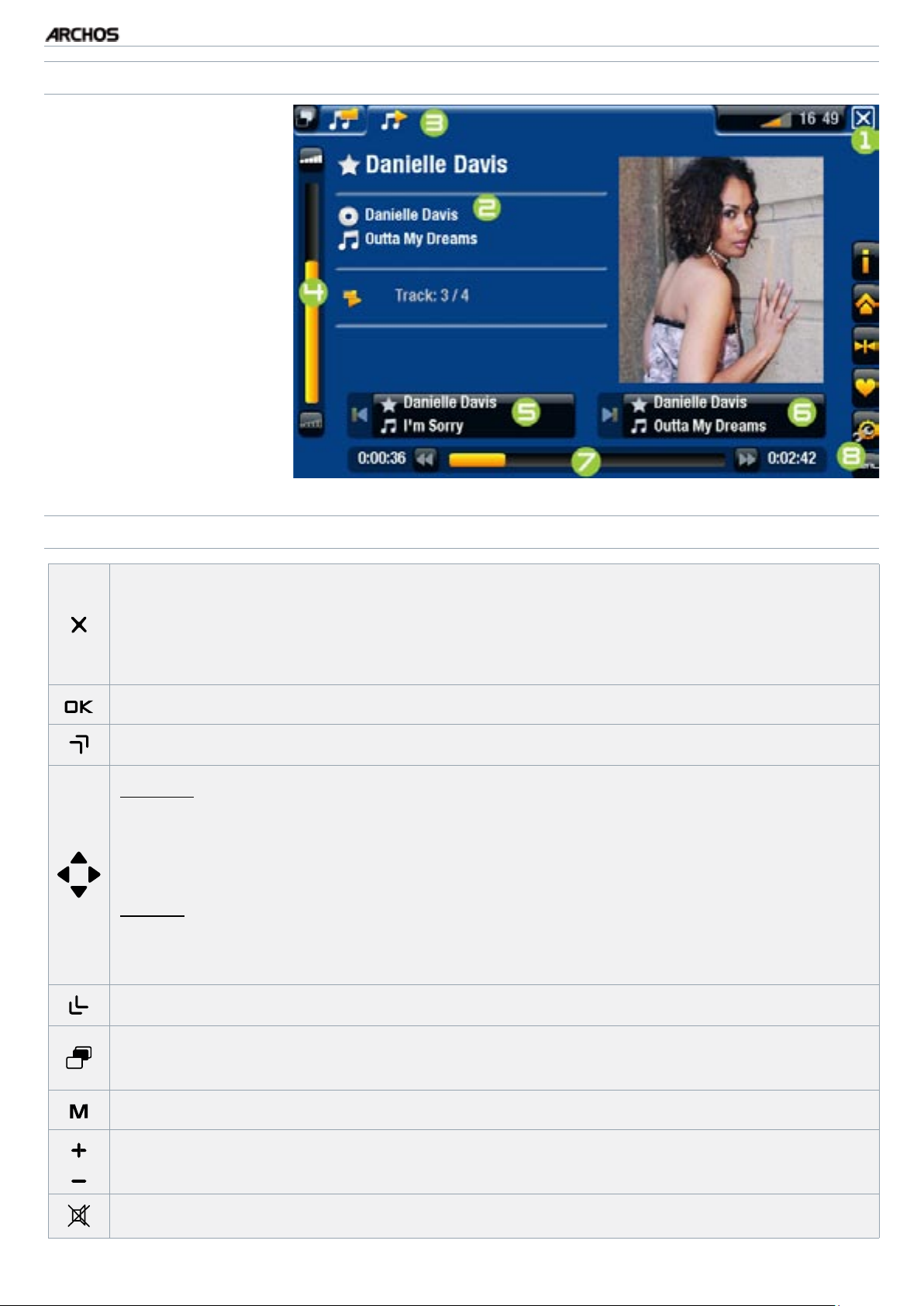
TV+
SCHERMATA MUSIC PLAYBACK [RIPRODUZIONE MUSICA]
1.
Icona di chiusura
MANUALE
V1.0
RIPRODUZIONE DI BRANI MUSICALI > P. 21
2.
nome dell'artista,
titolo dell'album,
titolo del brano, icona/e di stato della
riproduzione e numero della traccia
3.
schede disponibili
4.
livello del volume
5.
traccia precedente
6.
traccia successiva
7.
barra di avanzamento
8.
voci di menu
PULSANTI DI CONTROLLO DELLA RIPRODUZIONE DI MUSICA
pressione singola: interruzione del brano
-
ser
Music [Musica]
pressione prolungata: uscita dalla modalità musicale e ritorno alla scher-
-
e ritorno alla libreria o al brow-
mata principale.
la riproduzione del brano viene messa in pausa/ripresa
avanzamento accelerato
sinistra:
pressione singola: ritorno all'inizio del brano o al brano precedente (entro
-
i primi 10 secondi di una traccia)
pressione prolungata: riavvolgimento rapido
-
destra:
pressione singola: brano successivo
-
pressione prolungata: avanzamento rapido
-
riavvolgimento accelerato
ritorno alla libreria o al browser musicale, secondo la modalità dalla quale è
stato avviato il brano
visualizzazione delle voci di menu disponibili
per alzare/abbassare il volume
Consente di disattivare l'audio
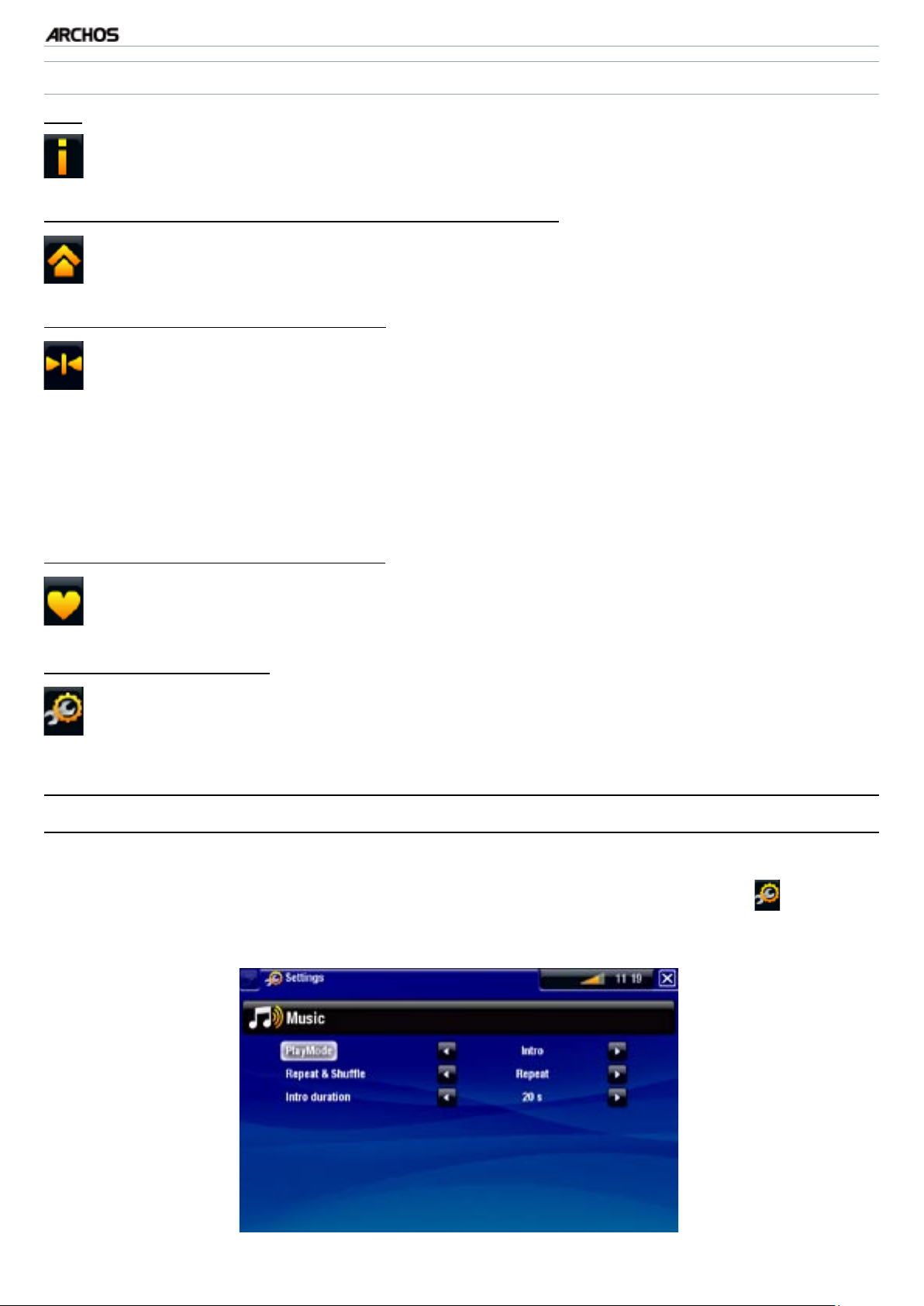
TV+
VOCI DI MENU PER LA RIPRODUZIONE DI MUSICA
MANUALE
V1.0
RIPRODUZIONE DI BRANI MUSICALI > P. 22
Info
visualizza una nestra di messaggio con informazioni sul le musicale corrente.-
ARCHOS home screen [Schermata iniziale ARCHOS]
consente di tornare alla schermata principale e di navigare nel disco rigido o
-
visualizzare fotograe durante l'ascolto della musica.
Set bookmark [Imposta segnalibro]
imposta un segnalibro nel punto corrente del brano. È consentito un solo se-
-
gnalibro per le. È possibile creare un segnalibro per un massimo di 32 le.
per riprendere la riproduzione di un brano a partire da un segnalibro, passare
-
alla libreria o al browser musicale ed evidenziare il le musicale contrassegnato da un segnalibro. Selezionare la voce di menu Bookmark [Segnalibro]
e scegliere Resume [Riprendi]. Scegliendo Clear [Cancella] verrà rimosso il
segnalibro dal brano.
Set rating [Imposta classicazione]
consente di specicare una classicazione per il brano corrente (1-5) o di
-
rimuoverla (none [nessuna]).
Settings [Impostazioni]
è possibile decidere di visualizzare la schermata di impostazioni del lettore
-
musicale (vedere la sezione seguente) o la schermata di impostazioni Sound
[Suono] (vedere:
Impostazioni audio
).
2.3 IMpOStAzIOnI del lettORe MuSIcAle
In modalità musicale è possibile accedere alla schermata delle impostazioni del
•
lettore musicale utilizzando la voce di menu Settings [Impostazioni] .
Utilizzare la freccia sinistra/destra per selezionare un'impostazione diversa per un
•
parametro.
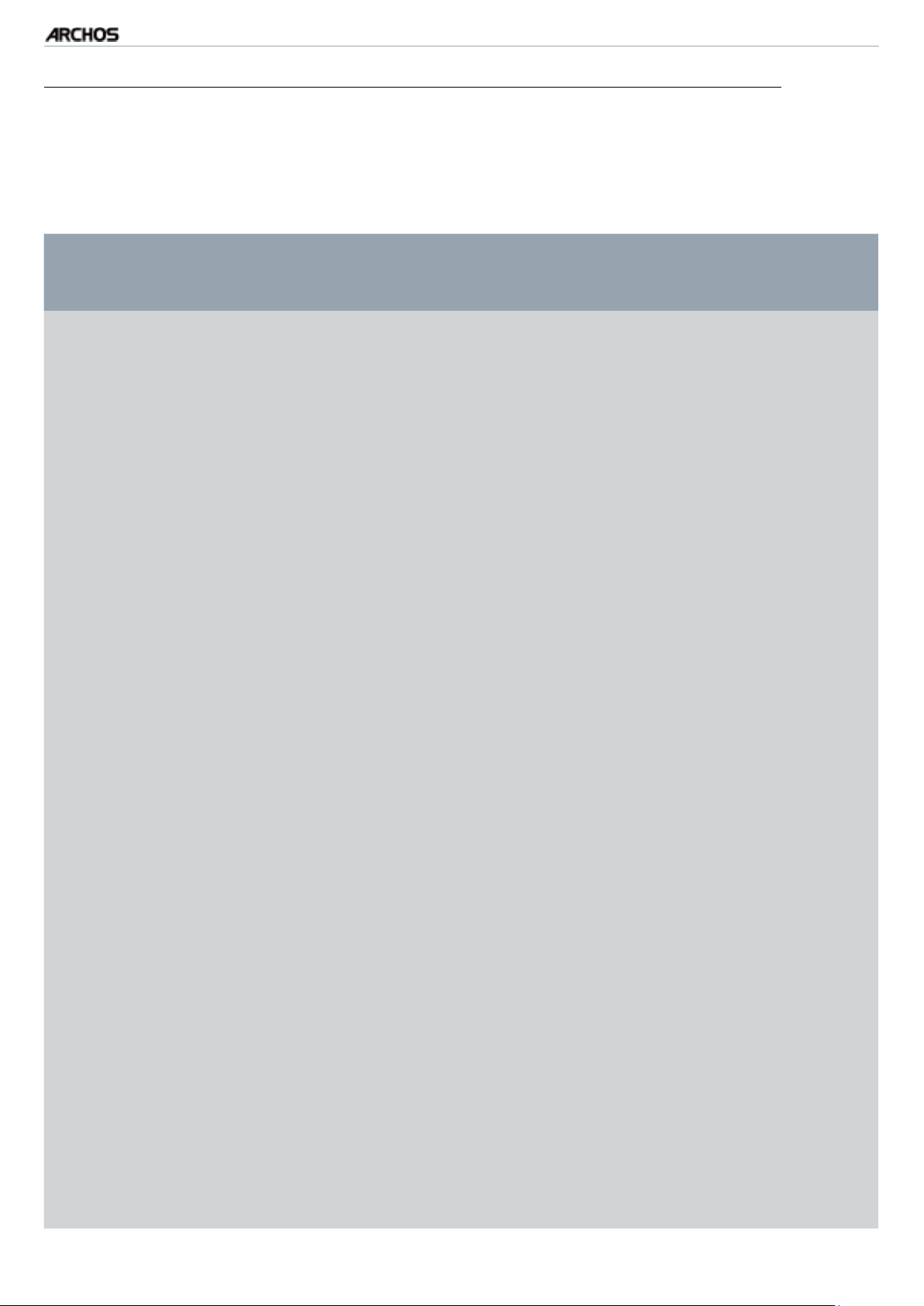
TV+
MANUALE
V1.0
RIPRODUZIONE DI BRANI MUSICALI > P. 23
PlayMode [Modo di riproduzione], Repeat & Shufe [Ripetizione & Casuale]
nella tabella seguente è illustrato il funzionamento del lettore musicale secon-
-
do le impostazioni selezionate in PlayMode [Modo di riproduzione] e Repeat &
Shufe [Ripetizione & Casuale].
Le modalità correnti sono indicate da un'icona nella schermata di riproduzione
-
musicale.
Modo di ri-
produzione
Singolo Normale
Cartella
Tutti
Ripetizione &
Casuale
Ripetizione
Normale
Ripetizione
Casuale
Normale
Comportamento del lettore musicale...
riproduce il brano corrente, quindi si arresta.-
riproduce il brano corrente ripetutamente.-
riproduce tutti i brani nella cartella corrente
-
in sequenza, quindi si arresta.
riproduce tutti i brani della cartella corrente
-
in sequenza, senza interruzione.
riproduce i brani della cartella corrente in
-
una sequenza casuale.
riproduce tutti i brani nel dispositivo
-
ARCHOS in sequenza, quindi si arresta.
Preselezione
Intro
riproduce tutti i brani nel dispositivo
Ripetizione
-
ARCHOS in sequenza, senza interruzione.
riproduce tutti i brani nel dispositivo
Casuale
-
ARCHOS in una sequenza casuale.
consente di selezionare una traccia da riprodurre al termine di
-
quella corrente.
durante la riproduzione di una traccia, passare alla nestra del
-
browser, selezionare una traccia per evidenziarla, quindi premere
OK. La traccia verrà inserita nella coda e verrà riprodotta dopo
quella corrente.
è possibile inserire in coda solo un brano alla volta e il brano da
-
inserire nella coda deve essere selezionato prima della ne della
traccia corrente.
riproduce i primi secondi di ogni traccia. È possibile denire la
-
durata della porzione da riprodurre in Intro duration [Durata
introduzione]. Per ascoltare l'intero brano, premere OK durante
l'introduzione.
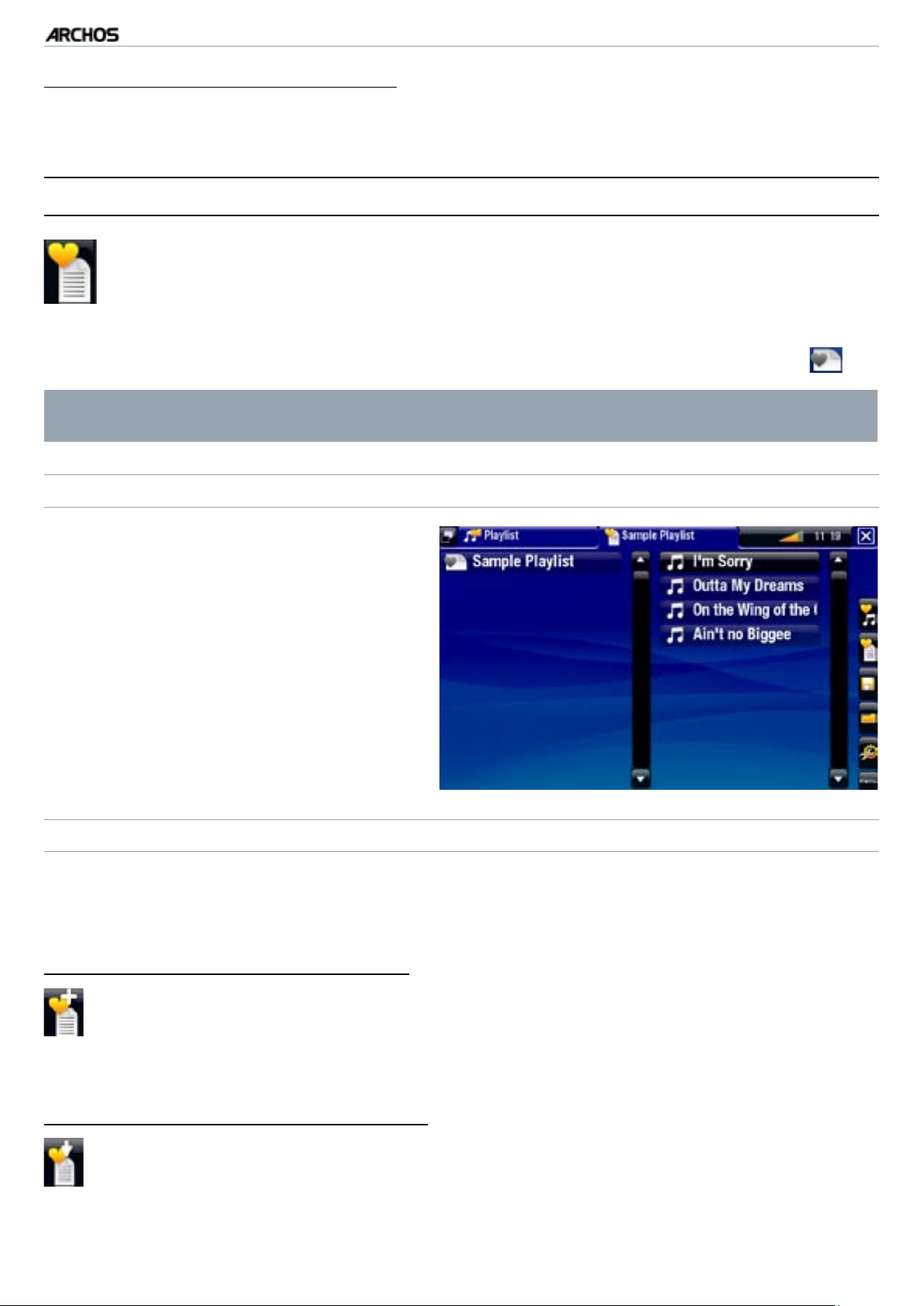
TV+
MANUALE
V1.0
RIPRODUZIONE DI BRANI MUSICALI > P. 24
Intro duration [Durata introduzione]
denisce la durata di riproduzione di ogni traccia quando PlayMode [Modo di
-
riproduzione] è impostato su Intro.
2.4 plAylISt
Una playlist è un elenco di tracce audio che il lettore musicale riprodurrà
•
automaticamente una dopo l'altra.
Il dispositivo ARCHOS consente di riprodurre, creare e modicare un nu-
•
mero indenito di playlist.
Nel browser ARCHOS, le playlist sono i le contrassegnati dall'icona .
•
Nota: quando si elimina una playlist, viene eliminato solo l'elenco ma non i
brani che contiene.
RIPRODUZIONE DI UNA PLAYLIST
Nella libreria musicale evidenziare la
•
riga Playlist, quindi premere OK per
visualizzare le playlist disponibili.
Evidenziare una playlist e premere
•
OK. A destra verrà visualizzato un riquadro con il contenuto della playlist.
Aprire il primo elemento nella
•
playlist per avviare la riproduzione
dalla prima traccia.
VOCI DI MENU PER LE PLAYLIST
Queste voci di menu vengono visualizzate quando nel riquadro di sinistra è evidenzia-
to un le musicale:
Add to playlist [Aggiungi alla playlist]
Selected le [File selezionato]: la traccia evidenziata verrà inserita in fondo
-
alla playlist corrente.
All les [Tutti i le]: tutti i brani (nel riquadro a sinistra) verranno inseriti in
-
fondo alla playlist corrente.
Insert in playlist [Inserisci nella playlist]
Selected le [File selezionato]: il brano evidenziato verrà inserito prima del-
-
l'elemento selezionato nella playlist corrente.
All les [Tutti i le]: tutti i brani (nel riquadro a sinistra) verranno inseriti pri-
-
ma dell'elemento selezionato nella playlist corrente.
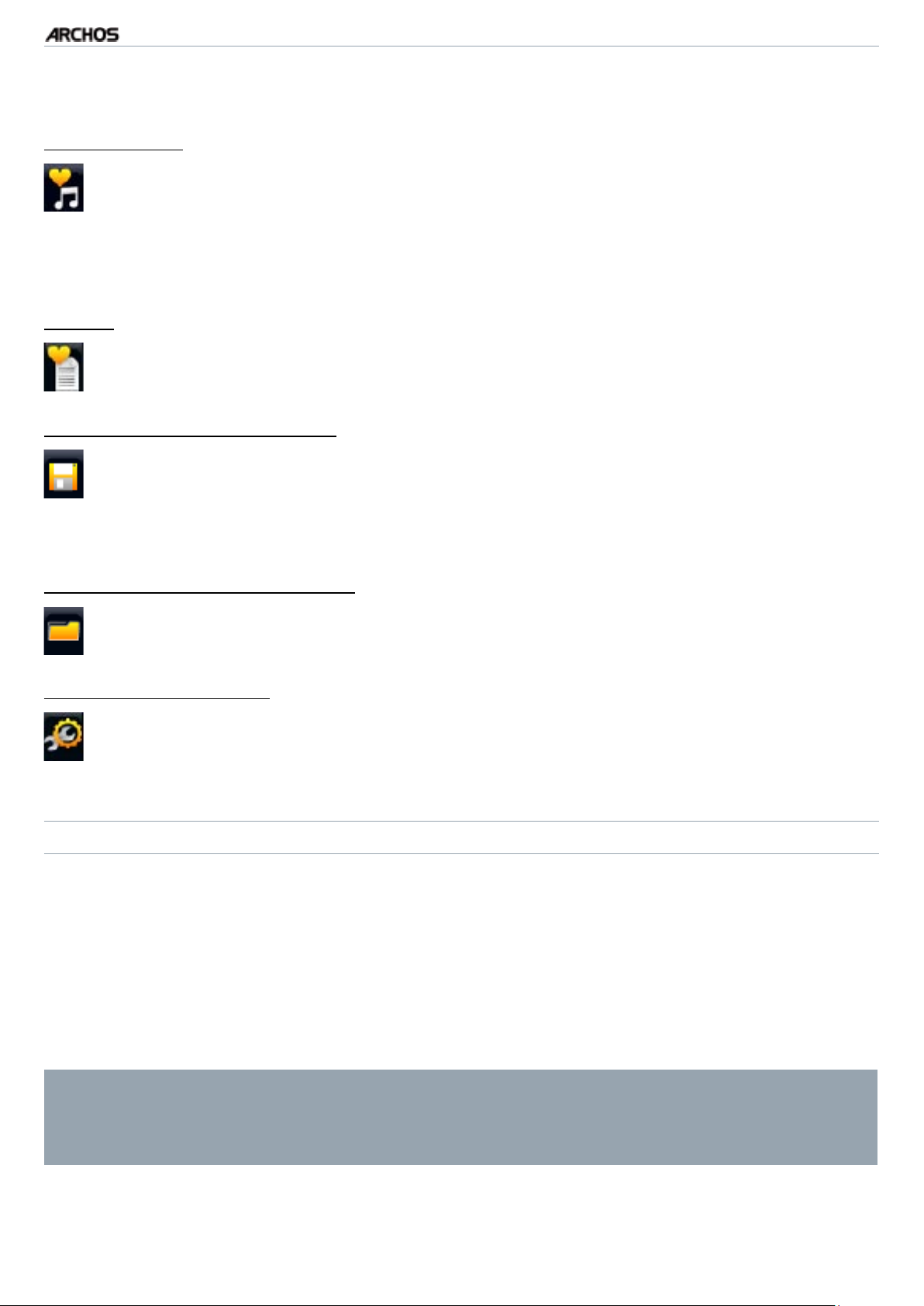
TV+
MANUALE
V1.0
RIPRODUZIONE DI BRANI MUSICALI > P. 25
Queste voci di menu vengono visualizzate quando lo stato attivo è sul riquadro di
destra (editor di playlist):
Track [Traccia]
Remove track [Rimuovi traccia]: rimuove il brano evidenziato dalla playlist.
-
Move [Sposta]: consente di cambiare la posizione della traccia evidenziata
-
all'interno della playlist. Evidenziare la traccia da spostare, selezionare la voce
di menu Track [Traccia] e scegliere Move [Sposta]. Utilizzare i pulsanti su/giù
per spostare la traccia e premere OK.
Playlist
Clear [Cancella]: cancella la playlist corrente.
-
Shufe [Casuale]: cambia a caso l'ordine dei brani nella playlist corrente.
-
Save playlist [Salva la playlist]
Save [Salva]: salva la playlist corrente nella cartella Playlists.
-
Save As [Salva come]: funziona analoga a Save [Salva], ma consente anche
-
di specicare un nome personalizzato per la playlist utilizzando la tastiera del
telecomando.
Hide playlist [Nascondi playlist]
chiude l'editor di playlist.-
Settings [Impostazioni]
è possibile decidere di visualizzare la schermata di impostazioni del lettore
-
musicale (vedere
postazioni Sound [Suono] (vedere:
CREAZIONE DI UNA NUOVA PLAYLIST
Nel browser musicale selezionare la voce di menu Show playlist [Mostra
1.
playlist]. A destra verrà visualizzato un riquadro con la playlist. Per impostazione
Impostazioni del lettore musicale
Impostazioni audio
) o la schermata delle im-
).
predenita, la nuova playlist contiene gli stessi brani presenti nell'ultima playlist
aperta. A questo punto è possibile iniziare a modicare la playlist.
Nel riquadro a sinistra individuare i brani che si desidera aggiungere alla playlist.
2.
Per aggiungere un brano alla playlist, evidenziarlo e premere OK. Ripetere questa
operazione per tutti i brani desiderati.
Per aggiungere a una playlist tutti i brani contenuti in una cartella: aprire la
cartella nel riquadro sinistro ed evidenziare il primo brano, quindi utilizza-
re le voci di menu Add to playlist [Aggiungi alla playlist] o Insert in playlist
[Inserisci nella playlist] e scegliere All les [Tutti i le].
Terminata la creazione della playlist, passare al riquadro della playlist, selezionare la
3.
voce di menu Save playlist [Salva la playlist] e scegliere Save as [Salva come].
